Dell Inspiron 5459 User Manual [pt]
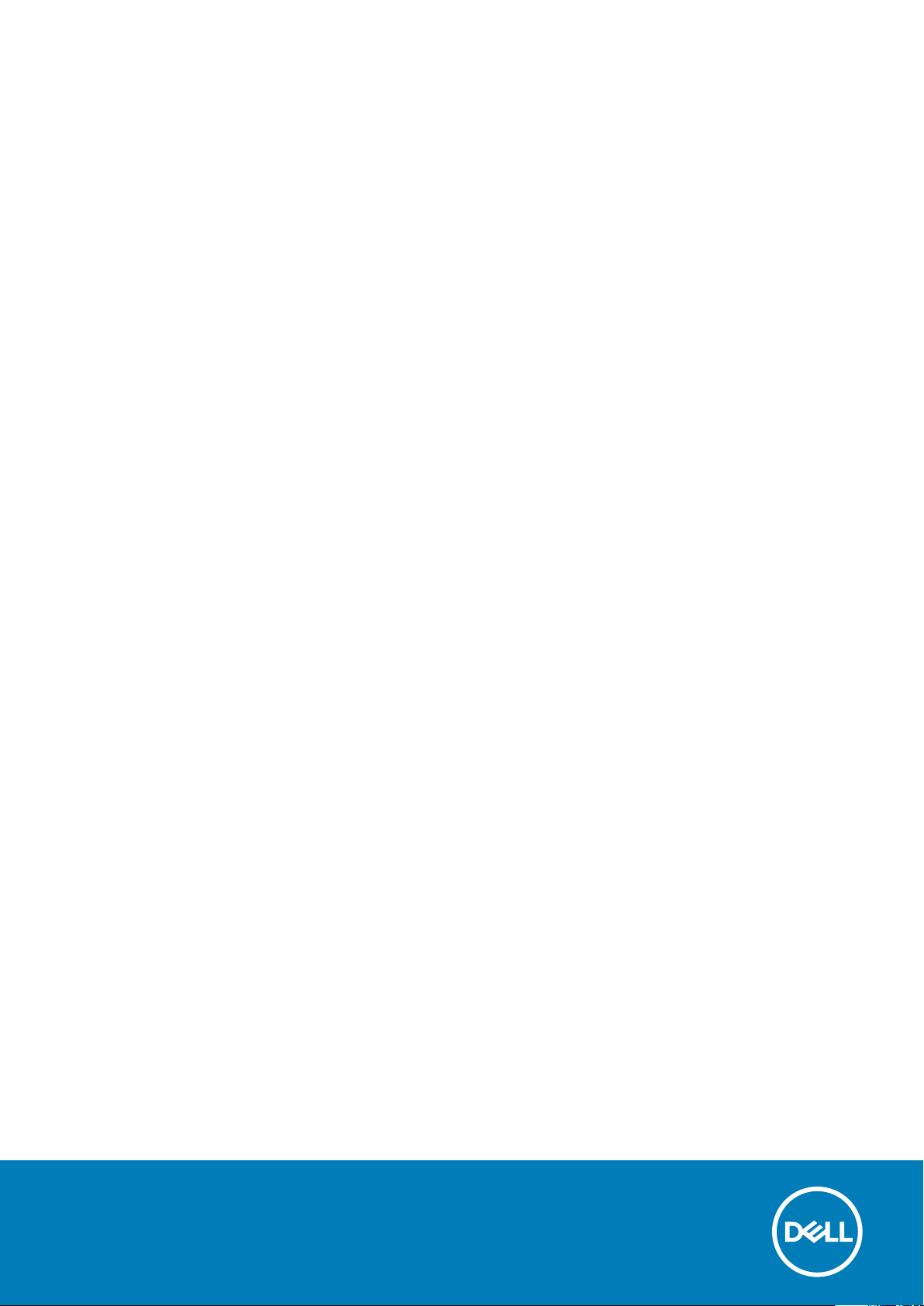
Inspiron 14 5000
Manual de serviço
Modelo normativo: P64G
Tipo normativo: P64G004
September 2020
Rev. A02
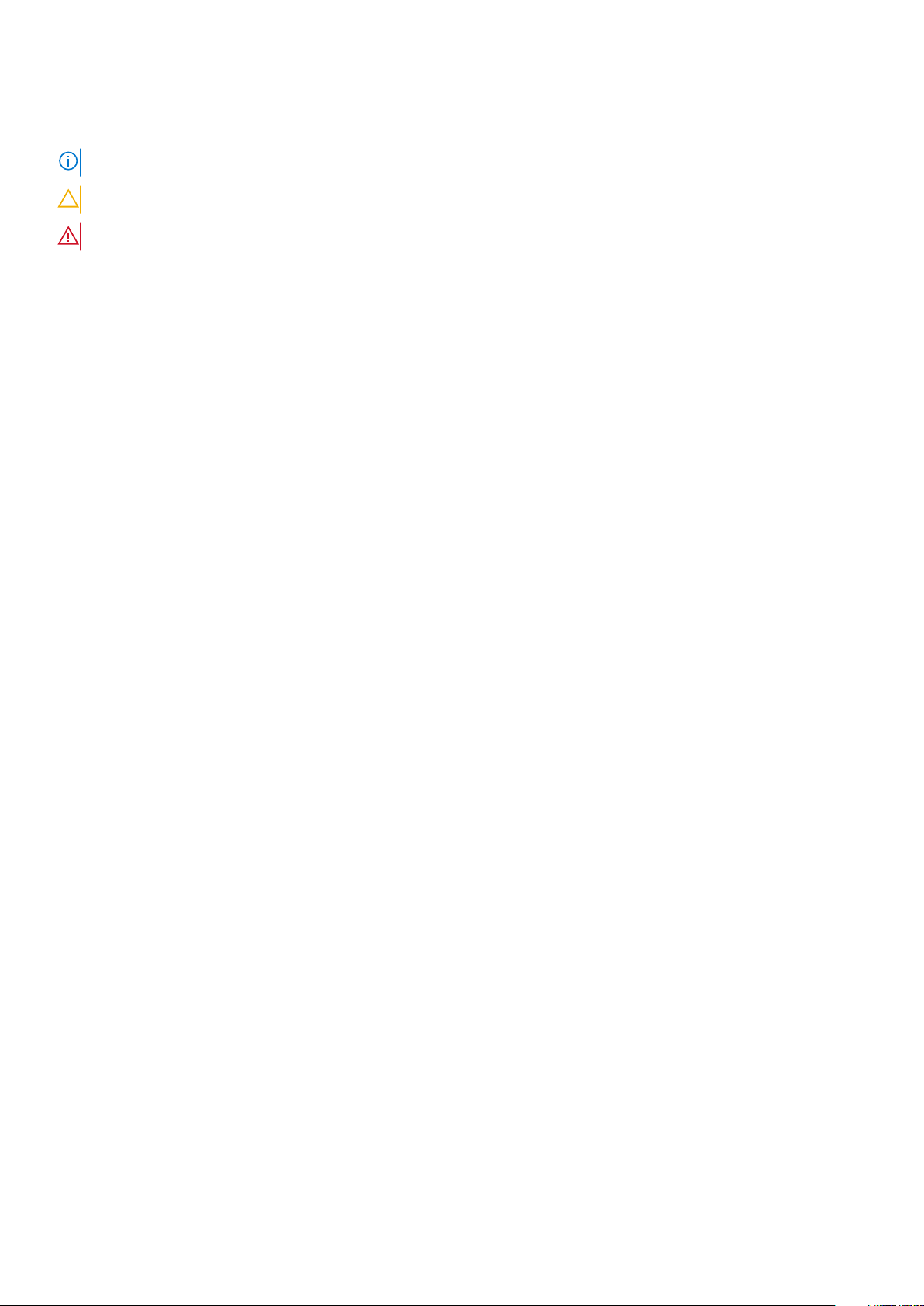
Notas, avisos e advertências
NOTA: Uma NOTA indica informações importantes que ajudam você a usar melhor os recursos do computador.
CUIDADO: Um AVISO indica possíveis danos ao hardware ou perda de dados e ensina como evitar o problema.
ATENÇÃO: Uma ADVERTÊNCIA indica possíveis danos à propriedade, risco de lesões corporais ou mesmo risco de vida.
© 2016 Dell Inc. Todos os direitos reservados. Este produto é protegido por leis de copyright e de propriedade intelectual dos EUA e internacionais. Dell
e o logotipo Dell são marcas comerciais da Dell Inc. nos Estados Unidos e/ou em outras jurisdições. Todas as outras marcas e os nomes aqui mencionados
podem ser marcas comerciais de suas respectivas empresas.
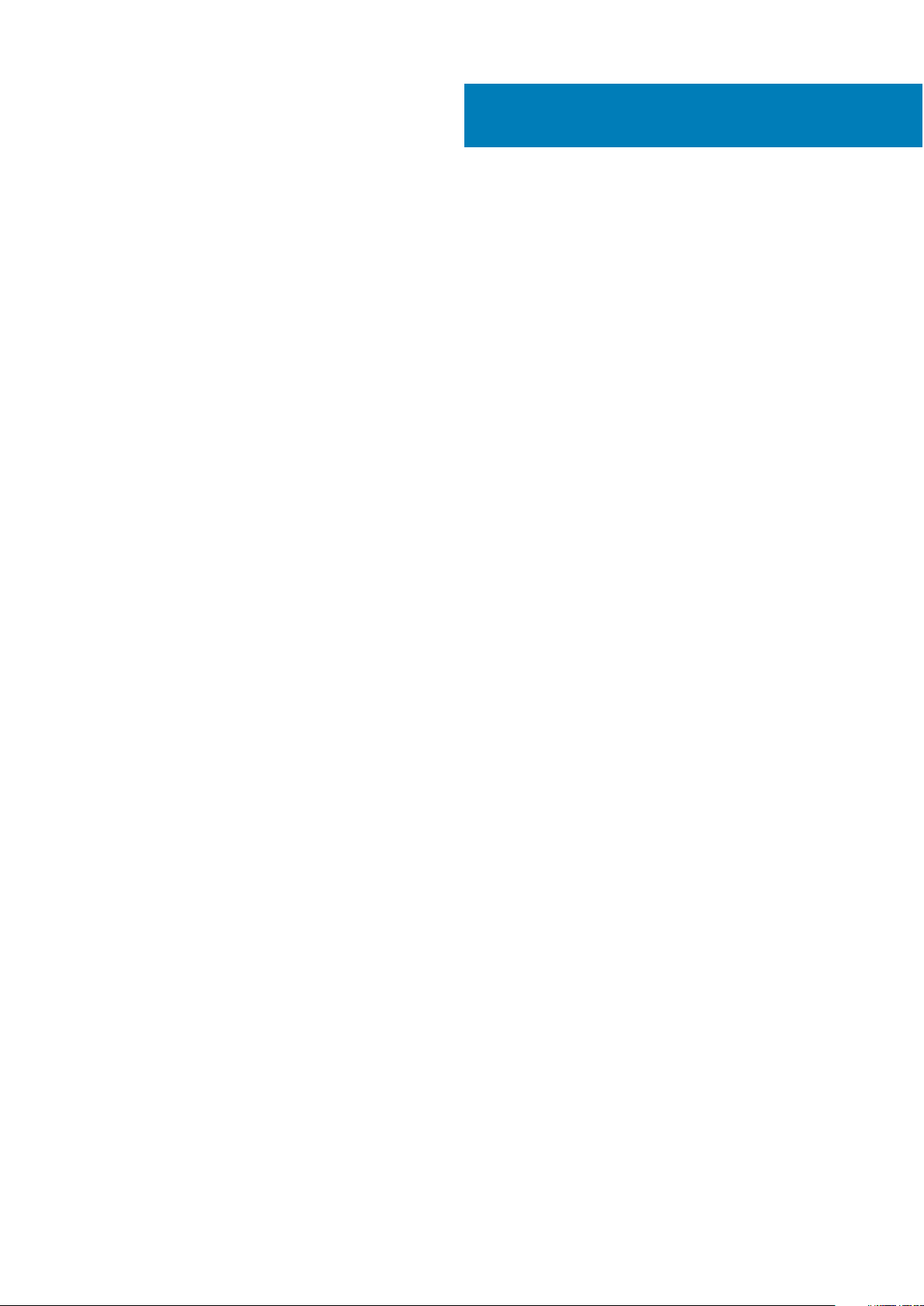
Índice
Capítulo 1: Antes de trabalhar na parte interna do computador............................................................8
Antes de começar .................................................................................................................................................................8
Instruções de segurança.......................................................................................................................................................8
Ferramentas recomendadas.................................................................................................................................................9
Capítulo 2: Após trabalhar na parte interna do computador............................................................... 10
Capítulo 3: Como remover a bateria................................................................................................. 11
Procedimento........................................................................................................................................................................ 11
Capítulo 4: Como recolocar a bateria............................................................................................... 12
Procedimento....................................................................................................................................................................... 12
Capítulo 5: Como remover a unidade óptica..................................................................................... 13
Pré-requisitos........................................................................................................................................................................13
Procedimento....................................................................................................................................................................... 13
Capítulo 6: Como substituir a unidade ótica..................................................................................... 15
Procedimento....................................................................................................................................................................... 15
Pós-requisitos.......................................................................................................................................................................15
Capítulo 7: Como remover o teclado................................................................................................ 16
Pré-requisitos........................................................................................................................................................................16
Procedimento....................................................................................................................................................................... 16
Capítulo 8: Como recolocar o teclado.............................................................................................. 18
Procedimento....................................................................................................................................................................... 18
Pós-requisitos....................................................................................................................................................................... 18
Capítulo 9: Como remover a tampa da base......................................................................................19
Pré-requisitos........................................................................................................................................................................19
Procedimento....................................................................................................................................................................... 19
Capítulo 10: Como recolocar a tampa da base.................................................................................. 20
Procedimento.......................................................................................................................................................................20
Pós-requisitos...................................................................................................................................................................... 20
Capítulo 11: Como remover a bateria de célula tipo moeda................................................................. 21
Pré-requisitos........................................................................................................................................................................21
Procedimento....................................................................................................................................................................... 21
Capítulo 12: Como recolocar a bateria de célula tipo moeda...............................................................22
Procedimento.......................................................................................................................................................................22
Índice 3
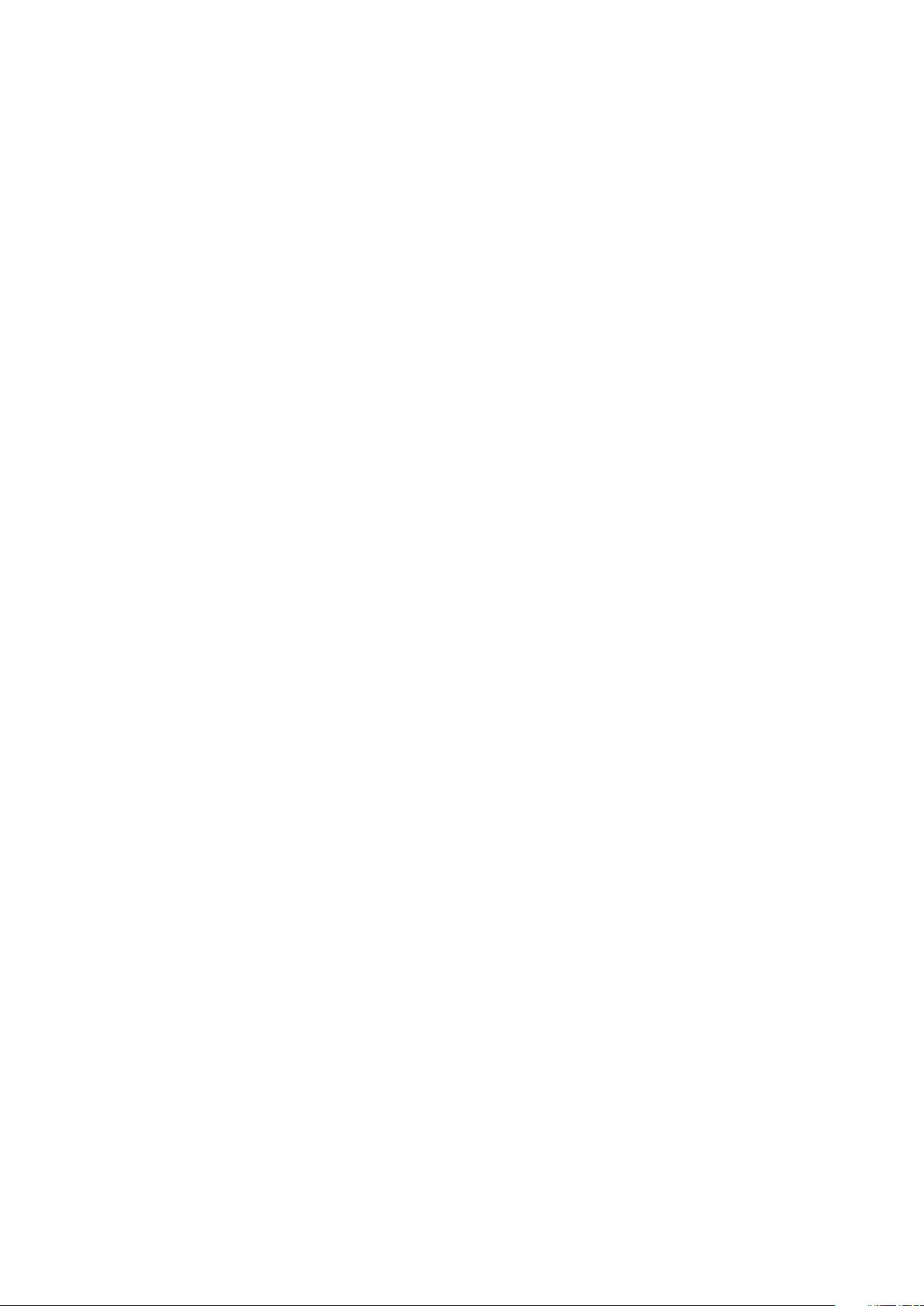
Pós-requisitos...................................................................................................................................................................... 22
Capítulo 13: Como remover o disco rígido........................................................................................ 23
Pré-requisitos.......................................................................................................................................................................23
Procedimento.......................................................................................................................................................................23
Capítulo 14: Como recolocar a unidade de disco rígido...................................................................... 25
Procedimento.......................................................................................................................................................................25
Pós-requisitos...................................................................................................................................................................... 25
Capítulo 15: Como remover os módulos de memória......................................................................... 26
Pré-requisitos.......................................................................................................................................................................26
Procedimento.......................................................................................................................................................................26
Capítulo 16: Imagem: como substituir os módulos de memória...........................................................27
Procedimento.......................................................................................................................................................................27
Pós-requisitos...................................................................................................................................................................... 28
Capítulo 17: Como remover a placa sem fio...................................................................................... 29
Pré-requisitos.......................................................................................................................................................................29
Procedimento.......................................................................................................................................................................29
Capítulo 18: Como recolocar a placa sem fio..................................................................................... 31
Procedimento....................................................................................................................................................................... 31
Pós-requisitos....................................................................................................................................................................... 31
Capítulo 19: Como remover a base do computador........................................................................... 32
Pré-requisitos.......................................................................................................................................................................32
Procedimento.......................................................................................................................................................................32
Capítulo 20: Como recolocar a base do computador......................................................................... 35
Procedimento.......................................................................................................................................................................35
Pós-requisitos...................................................................................................................................................................... 35
Capítulo 21: Como remover a placa intermediária da unidade óptica...................................................36
Pré-requisitos.......................................................................................................................................................................36
Procedimento.......................................................................................................................................................................36
Capítulo 22: Como recolocar a placa intermediária da unidade óptica.................................................38
Procedimento.......................................................................................................................................................................38
Pós-requisitos...................................................................................................................................................................... 38
Capítulo 23: Como remover o conjunto dissipador de calor................................................................39
Pré-requisitos.......................................................................................................................................................................39
Procedimento.......................................................................................................................................................................39
Capítulo 24: Como recolocar o conjunto do dissipador de calor.......................................................... 41
Procedimento....................................................................................................................................................................... 41
4
Índice
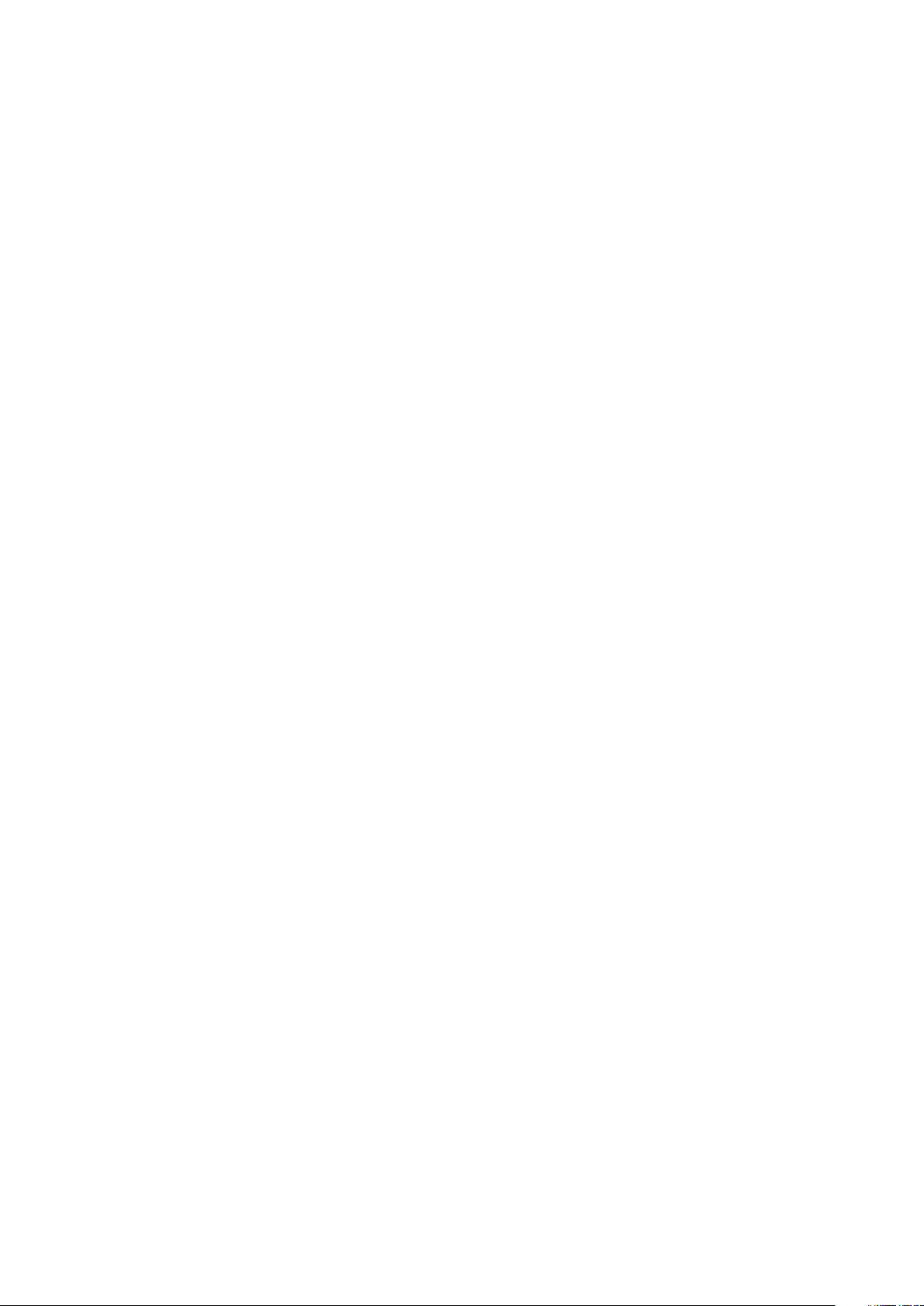
Pós-requisitos....................................................................................................................................................................... 41
Capítulo 25: Como remover a placa de E/S...................................................................................... 42
Pré-requisitos.......................................................................................................................................................................42
Procedimento.......................................................................................................................................................................42
Capítulo 26: Como recolocar a placa de E/S.....................................................................................44
Procedimento.......................................................................................................................................................................44
Pós-requisitos...................................................................................................................................................................... 44
Capítulo 27: Como remover a placa de sistema.................................................................................45
Pré-requisitos.......................................................................................................................................................................45
Procedimento.......................................................................................................................................................................45
Capítulo 28: Como recolocar a placa de sistema...............................................................................49
Procedimento.......................................................................................................................................................................49
Pós-requisitos...................................................................................................................................................................... 49
Capítulo 29: Como remover a porta do adaptador de alimentação...................................................... 51
Pré-requisitos....................................................................................................................................................................... 51
Procedimento....................................................................................................................................................................... 51
Capítulo 30: Como recolocar a porta do adaptador de alimentação.................................................... 53
Procedimento.......................................................................................................................................................................53
Pós-requisitos...................................................................................................................................................................... 53
Capítulo 31: Como remover a placa do botão de energia....................................................................54
Pré-requisitos.......................................................................................................................................................................54
Procedimento.......................................................................................................................................................................54
Capítulo 32: Como recolocar a placa do botão de energia..................................................................56
Procedimento.......................................................................................................................................................................56
Pós-requisitos...................................................................................................................................................................... 56
Capítulo 33: Como remover os alto-falantes.................................................................................... 57
Pré-requisitos.......................................................................................................................................................................57
Procedimento.......................................................................................................................................................................57
Capítulo 34: Como recolocar os alto-falantes...................................................................................58
Procedimento.......................................................................................................................................................................58
Pós-requisitos...................................................................................................................................................................... 58
Capítulo 35: Como remover o conjunto da tela.................................................................................59
Pré-requisitos.......................................................................................................................................................................59
Procedimento.......................................................................................................................................................................59
Capítulo 36: Como recolocar o conjunto da tela................................................................................62
Procedimento.......................................................................................................................................................................62
Índice
5
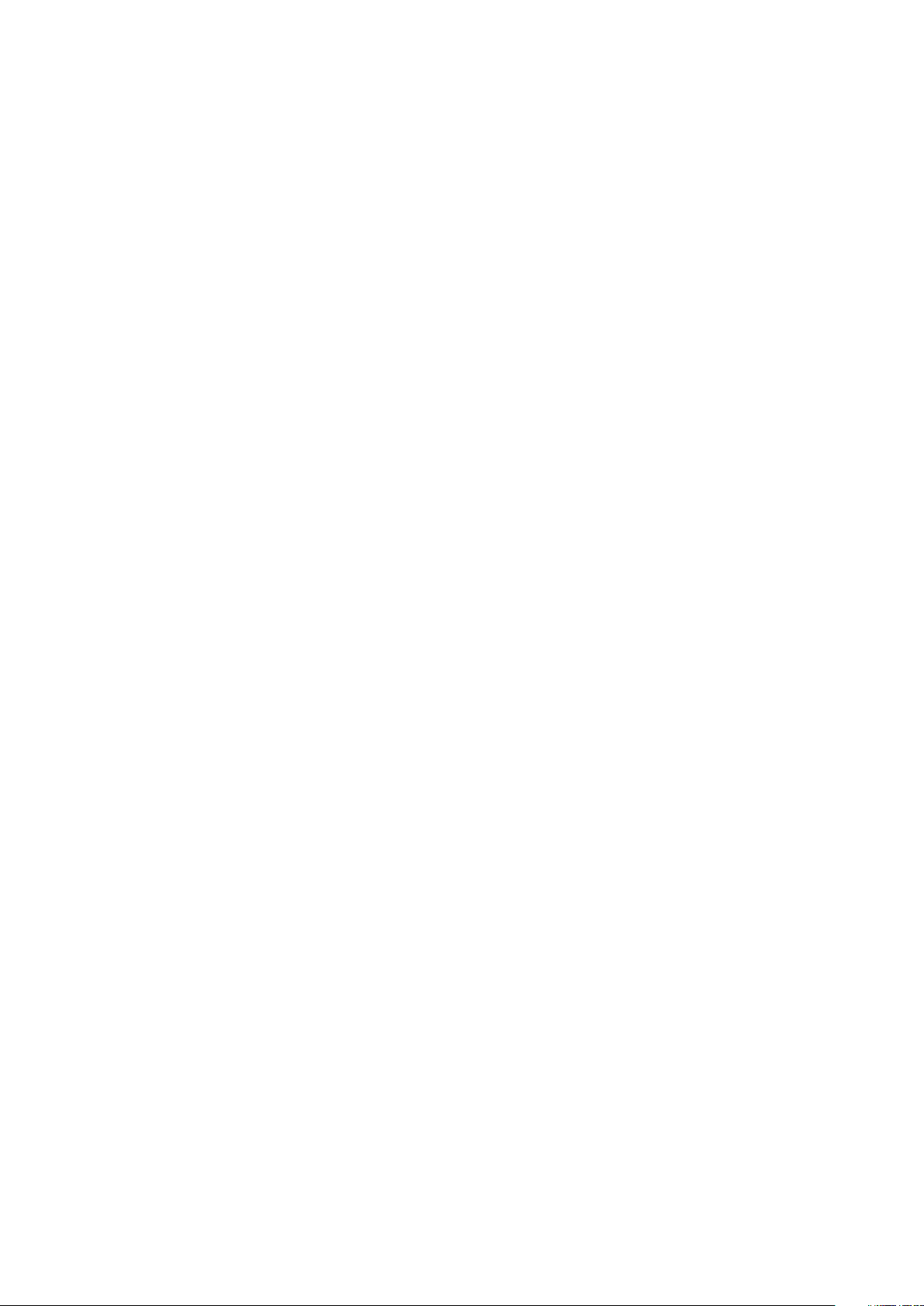
Pós-requisitos...................................................................................................................................................................... 62
Capítulo 37: Como remover o conjunto do apoio para as mãos........................................................... 63
Pré-requisitos.......................................................................................................................................................................63
Procedimento.......................................................................................................................................................................63
Capítulo 38: Como recolocar o conjunto do apoio para as mãos......................................................... 65
Procedimento.......................................................................................................................................................................65
Pós-requisitos...................................................................................................................................................................... 65
Capítulo 39: Como remover a tampa frontal da tela.......................................................................... 66
Pré-requisitos.......................................................................................................................................................................66
Procedimento.......................................................................................................................................................................66
Capítulo 40: Como recolocar o painel frontal da tela.........................................................................68
Procedimento.......................................................................................................................................................................68
Pós-requisitos...................................................................................................................................................................... 68
Capítulo 41: Como remover a câmera.............................................................................................. 69
Pré-requisitos.......................................................................................................................................................................69
Procedimento.......................................................................................................................................................................69
Capítulo 42: Como recolocar a câmera............................................................................................. 71
Procedimento........................................................................................................................................................................71
Pós-requisitos....................................................................................................................................................................... 71
Capítulo 43: Como remover o painel da tela..................................................................................... 72
Pré-requisitos....................................................................................................................................................................... 72
Procedimento.......................................................................................................................................................................72
Capítulo 44: Como recolocar o painel da tela....................................................................................74
Procedimento.......................................................................................................................................................................74
Pós-requisitos.......................................................................................................................................................................74
Capítulo 45: Como remover as dobradiças do monitor...................................................................... 75
Pré-requisitos.......................................................................................................................................................................75
Procedimento.......................................................................................................................................................................75
Capítulo 46: Como recolocar as dobradiças do monitor..................................................................... 77
Procedimento....................................................................................................................................................................... 77
Pós-requisitos.......................................................................................................................................................................77
Capítulo 47: Como remover o cabo da tela....................................................................................... 78
Pré-requisitos.......................................................................................................................................................................78
Procedimento.......................................................................................................................................................................78
Capítulo 48: Como substituir o cabo da tela.....................................................................................80
Procedimento.......................................................................................................................................................................80
6
Índice
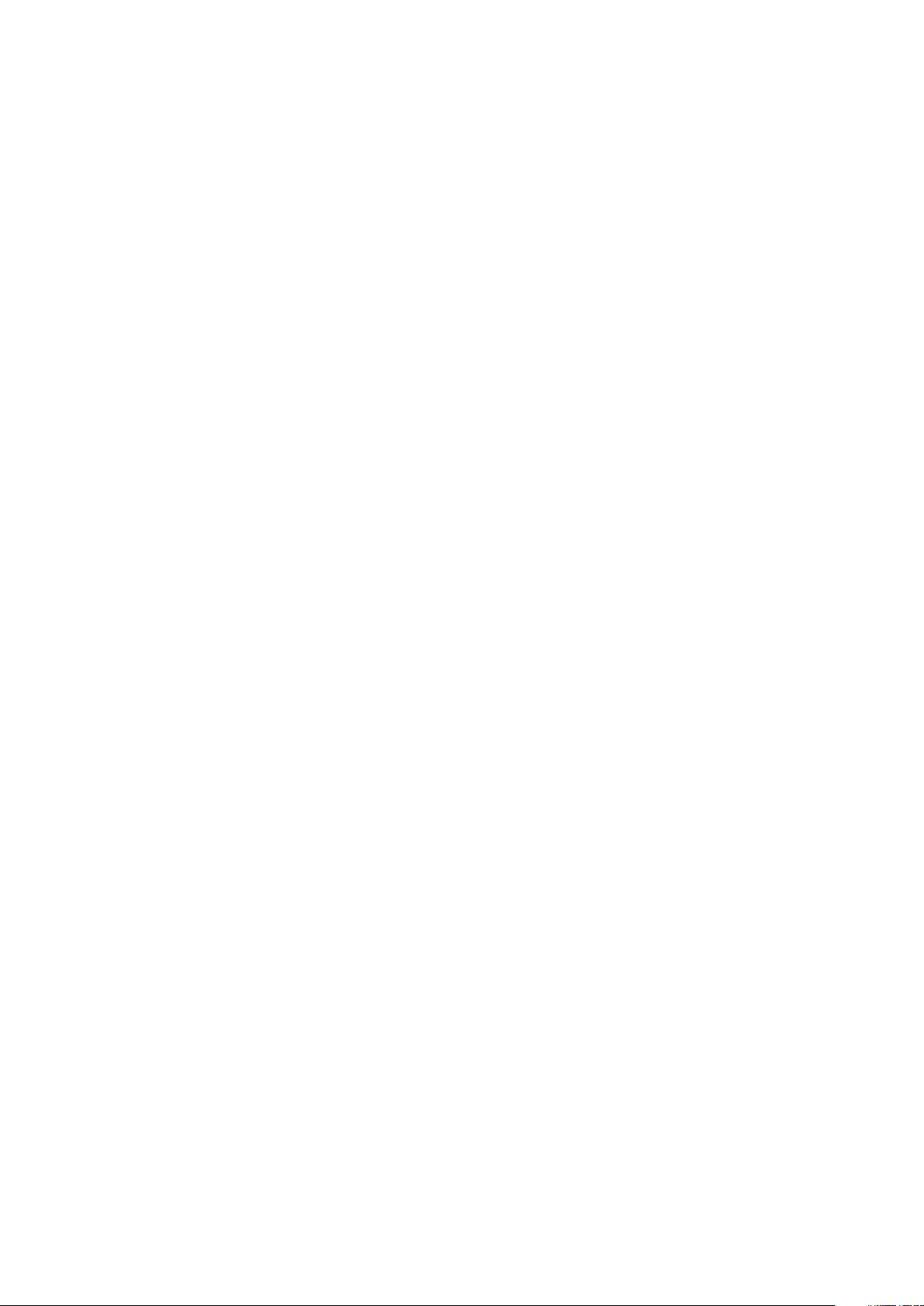
Pós-requisitos...................................................................................................................................................................... 80
Capítulo 49: Como remover a tampa traseira do monitor e o conjunto da antena..................................81
Pré-requisitos........................................................................................................................................................................81
Procedimento....................................................................................................................................................................... 81
Capítulo 50: Como recolocar a tampa traseira do monitor e o conjunto da antena............................... 83
Procedimento.......................................................................................................................................................................83
Pós-requisitos...................................................................................................................................................................... 83
Capítulo 51: Como atualizar o BIOS.................................................................................................84
Capítulo 52: Como obter ajuda e como entrar em contato com a Dell................................................. 85
Índice 7
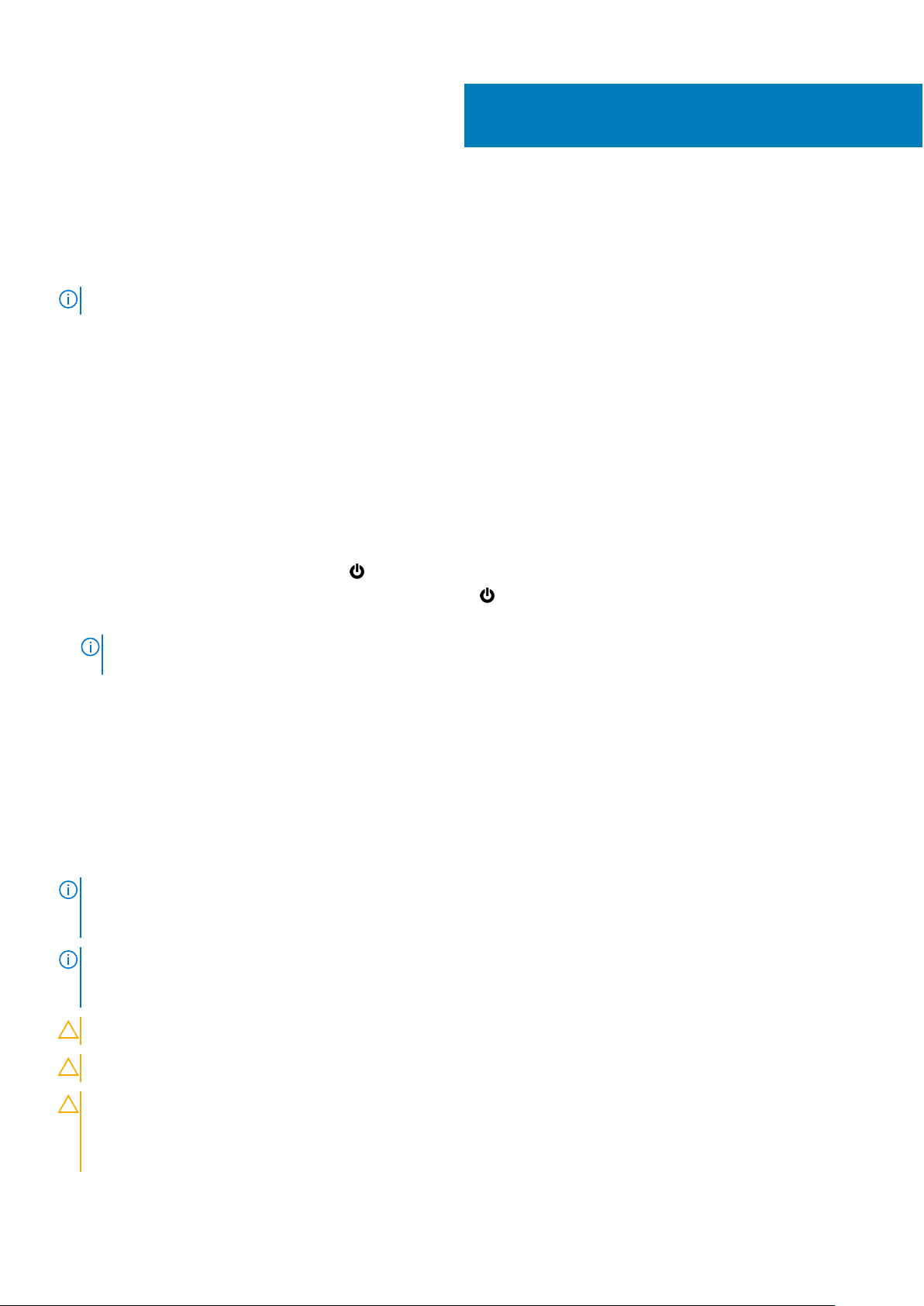
Antes de trabalhar na parte interna do
computador
NOTA: As imagens neste documento podem diferir do seu computador, dependendo da configuração que você encomendou.
Tópicos:
• Antes de começar
• Instruções de segurança
• Ferramentas recomendadas
Antes de começar
1. Salve e feche todos os arquivos abertos e saia de todos os programas abertos.
2. Desligue o computador.
A instrução de desligamento varia, dependendo do sistema operacional instalado no seu computador.
1
● Windows 10: Clique ou toque em Iniciar >
● Windows 8.1: na tela Iniciar, clique ou toque no ícone de energia > desligar.
● Windows 7: clique ou toque em Iniciar > Desligar.
NOTA:
Se estiver usando um sistema operacional diferente, consulte a documentação de seu sistema operacional para obter
instruções de desligamento.
3. Desconecte o computador e todos os dispositivos conectados de suas tomadas elétricas.
4. Desconecte todos os cabos, como cabos telefônicos e cabos de rede, do computador.
5. Desconecte todos os dispositivos e periféricos conectados ao computador, como teclado, mouse, monitor e assim por diante.
6. Remova qualquer placa de mídia e de disco óptico do computador, se aplicável.
Energia > Desligar.
Instruções de segurança
Use as diretrizes de segurança a seguir para proteger o computador contra possíveis danos e garantir sua segurança pessoal.
NOTA:
Antes de trabalhar na parte interna do computador, leia as informações de segurança fornecidas com o computador. Para
obter mais informações sobre as melhores práticas de segurança, consulte a página principal de conformidade normativa em
www.dell.com/regulatory_compliance (em inglês).
NOTA: Desconecte todas as fontes de energia antes de abrir a tampa ou os painéis do computador. Depois de terminar de trabalhar
na parte interna do computador, recoloque todas as tampas, painéis e parafusos antes de conectar o computador à fonte de
alimentação.
CUIDADO: Para evitar danos ao computador, certifique-se de que a superfície de trabalho seja plana e esteja limpa.
CUIDADO: Para evitar danos aos componentes e placas, segure-os pelas bordas e evite tocar nos pinos e contatos.
CUIDADO: Você deve somente resolver problemas ou efetuar reparos conforme autorizado ou direcionado pela equipe de
assistência técnica da Dell. Os danos provocados por serviços não autorizados pela Dell não serão cobertos pela
garantia. Consulte as instruções de segurança fornecidas com o produto ou em www.dell.com/regulatory_compliance
(em inglês).
8 Antes de trabalhar na parte interna do computador
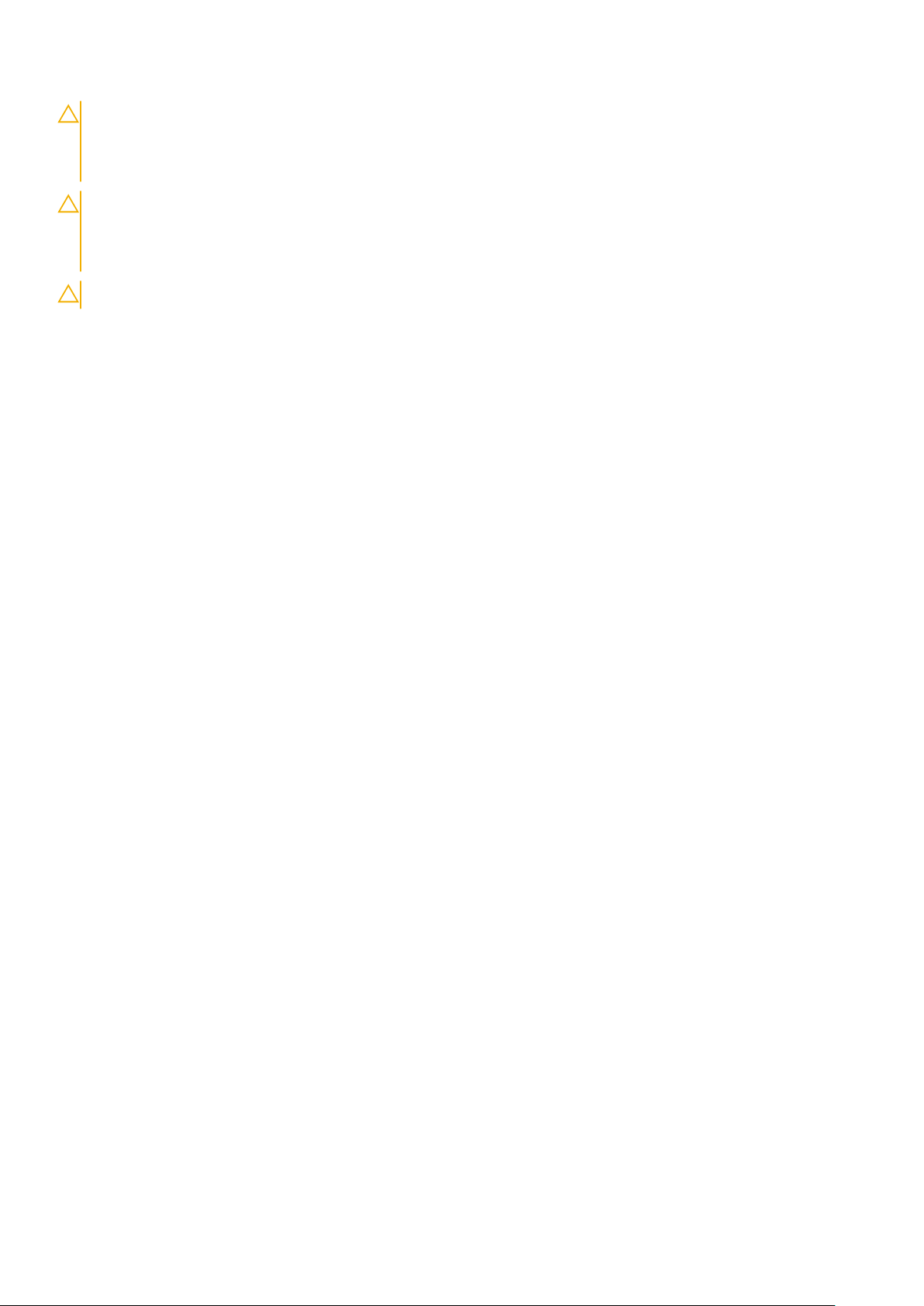
CUIDADO: Antes de tocar em qualquer componente na parte interna do computador, elimine a eletricidade estática de
seu corpo tocando em uma superfície metálica sem pintura, como o metal da parte de trás do computador. No decorrer
do trabalho, toque periodicamente em uma superfície metálica sem pintura para dissipar a eletricidade estática, a qual
pode danificar os componentes internos.
CUIDADO: Ao desconectar um cabo, puxe-o pelo conector ou pela respectiva aba de puxar, e nunca pelo próprio cabo.
Alguns cabos têm conectores com presilhas ou parafusos de orelha que você precisará soltar antes de desconectar o
cabo. Ao desconectar os cabos, mantenha-os alinhados para evitar entortar os pinos do conector. Ao conectar os cabos,
certifique-se de que as portas e conectores estão corretamente posicionados e alinhados.
CUIDADO: Pressione e ejete os cartões instalados no leitor de cartão de mídia.
Ferramentas recomendadas
Os procedimentos descritos neste documento podem exigir as seguintes ferramentas:
● Chave Phillips
● Haste plástica
Antes de trabalhar na parte interna do computador 9
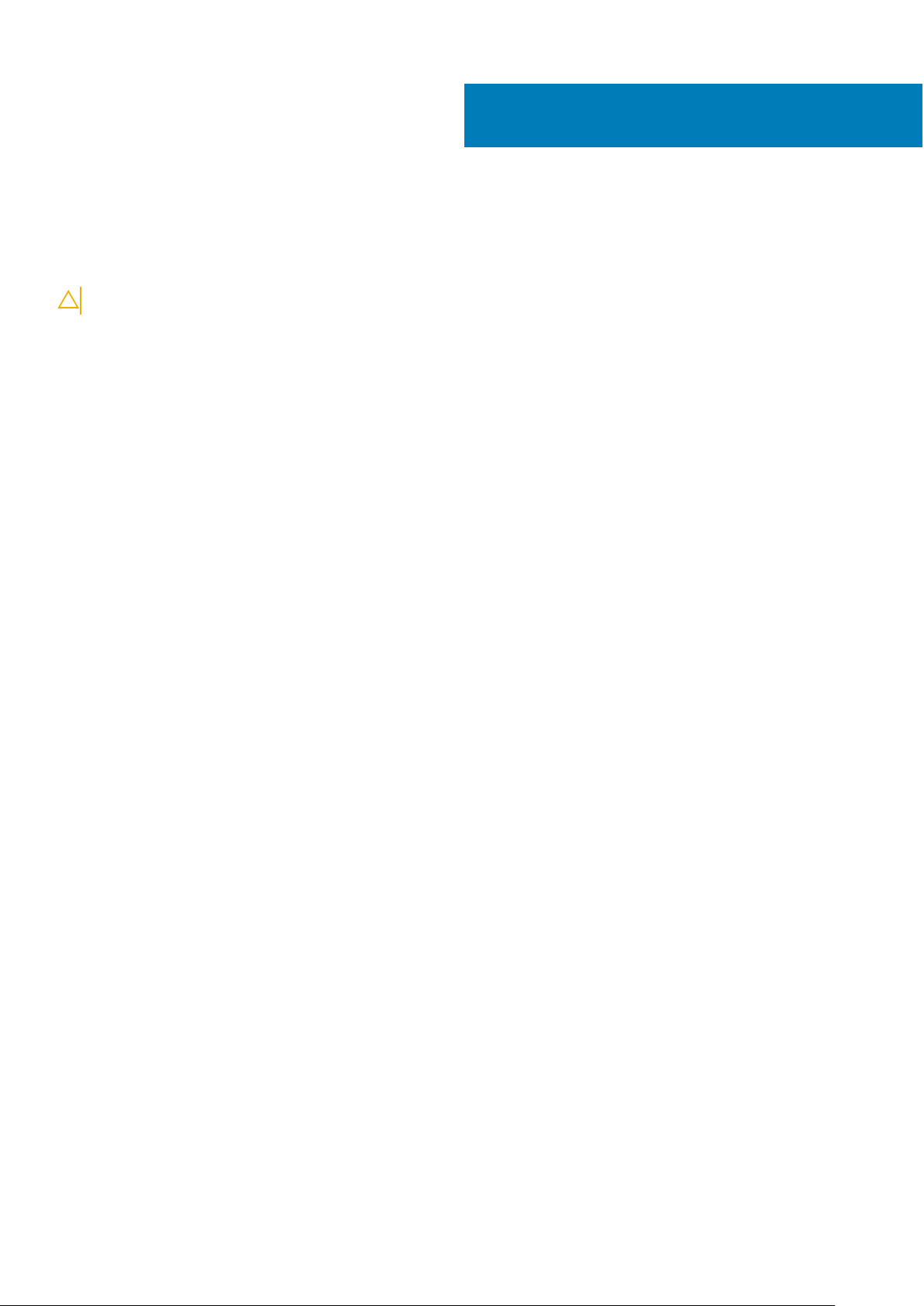
Após trabalhar na parte interna do
computador
CUIDADO: Deixar parafusos soltos na parte interna do computador pode danificar gravemente o computador.
1. Recoloque todos os parafusos e verifique se nenhum parafuso foi esquecido dentro do computador.
2. Conecte todos os dispositivos externos, periféricos e cabos que removeu antes de trabalhar no computador.
3. Recoloque todas as placas de mídia, discos e quaisquer outras peças que tenham sido removidas antes de trabalhar no computador.
4. Conecte o computador e todos os dispositivos conectados às suas tomadas elétricas.
5. Ligue o computador.
2
10 Após trabalhar na parte interna do computador
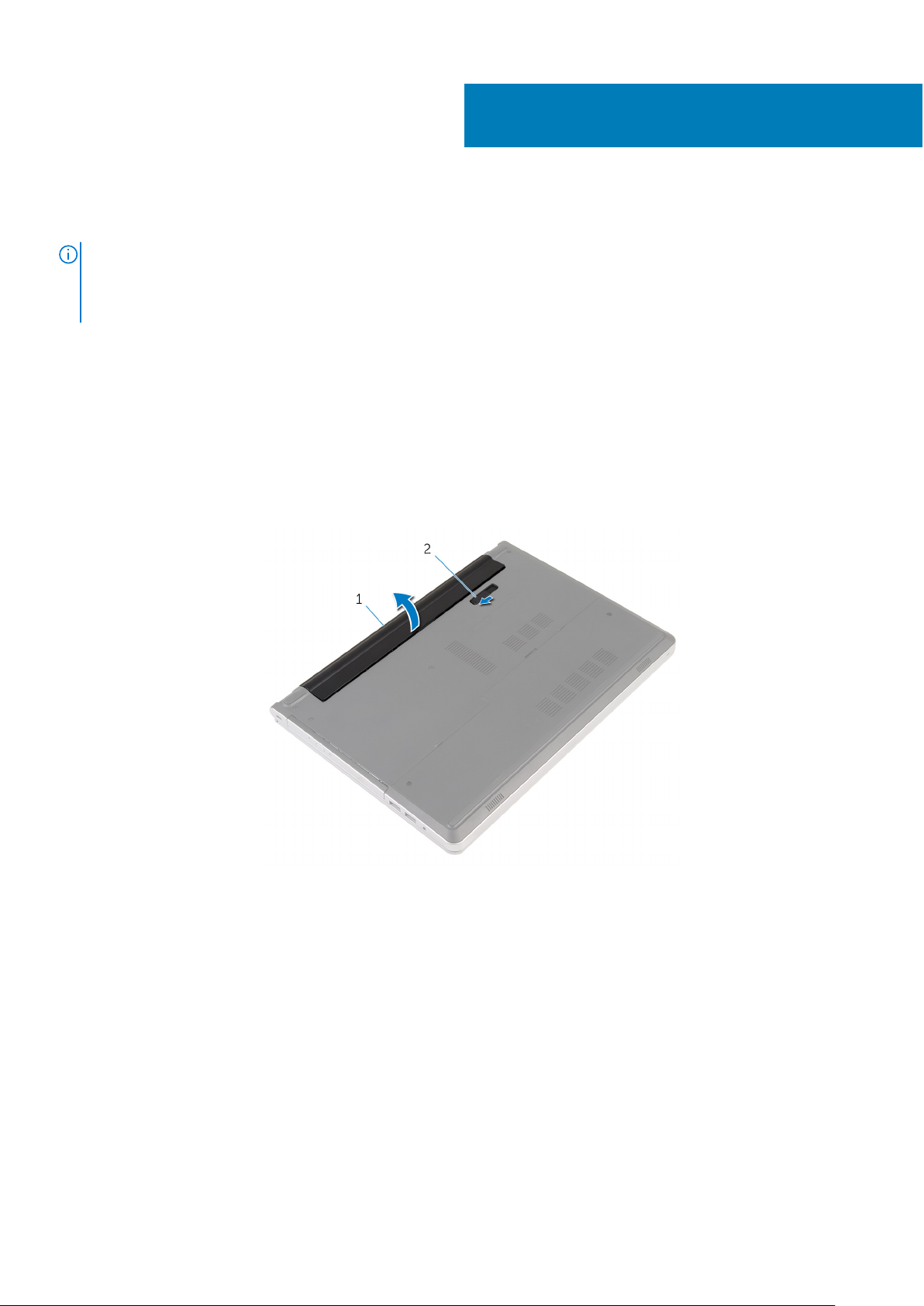
Como remover a bateria
NOTA: antes de trabalhar na parte interna do computador, leia as informações de segurança fornecidas com o computador e siga as
etapas descritas em Antes de trabalhar na parte interna do computador. Após trabalhar na parte interna do computador, siga as
instruções descritas em Após trabalhar na parte interna do computador. Para obter mais informações sobre as melhores práticas de
segurança, consulte a página principal de conformidade normativa em www.dell.com/regulatory_compliance (em inglês).
Tópicos:
• Procedimento
Procedimento
1. Feche o monitor e vire a parte inferior do computador para cima.
2. Deslize a trava de liberação da bateria para a posição de desbloqueio.
3. Levante a bateria de maneira inclinada e remova a bateria do respectivo compartimento.
3
a. bateria
b. trava de liberação da bateria
4. Vire o computador, abra o monitor e pressione o botão liga/desliga durante cinco segundos para aterrar a placa de sistema.
Como remover a bateria 11
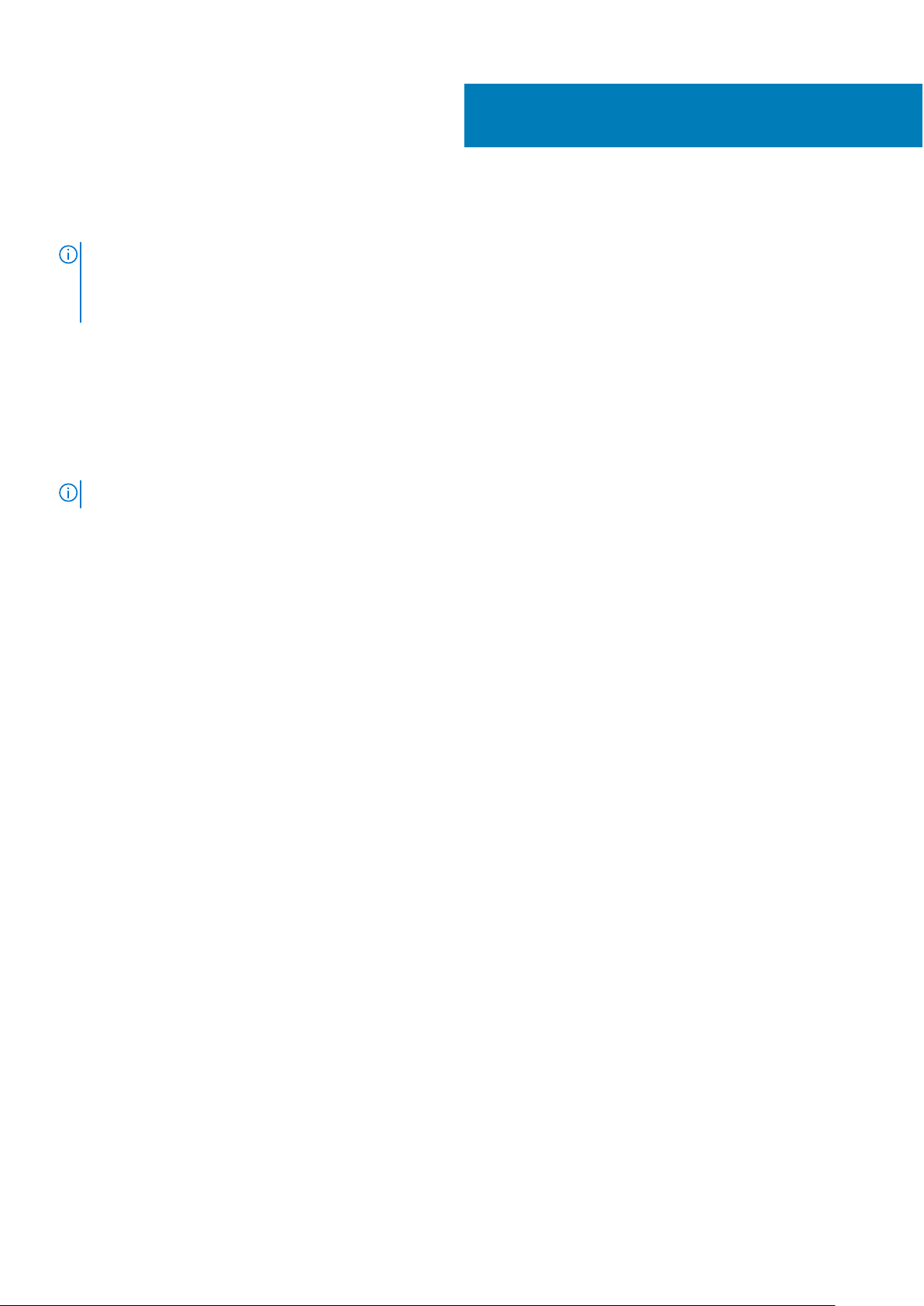
Como recolocar a bateria
NOTA: antes de trabalhar na parte interna do computador, leia as informações de segurança fornecidas com o computador e siga as
etapas descritas em Antes de trabalhar na parte interna do computador. Após trabalhar na parte interna do computador, siga as
instruções descritas em Após trabalhar na parte interna do computador. Para obter mais informações sobre as melhores práticas de
segurança, consulte a página principal de conformidade normativa em www.dell.com/regulatory_compliance (em inglês).
Tópicos:
• Procedimento
Procedimento
Deslize as abas da bateria nos slots do compartimento da bateria e encaixe a bateria no lugar.
NOTA: A trava de liberação da bateria retorna à posição de bloqueio se a bateria está instalada corretamente.
4
12 Como recolocar a bateria
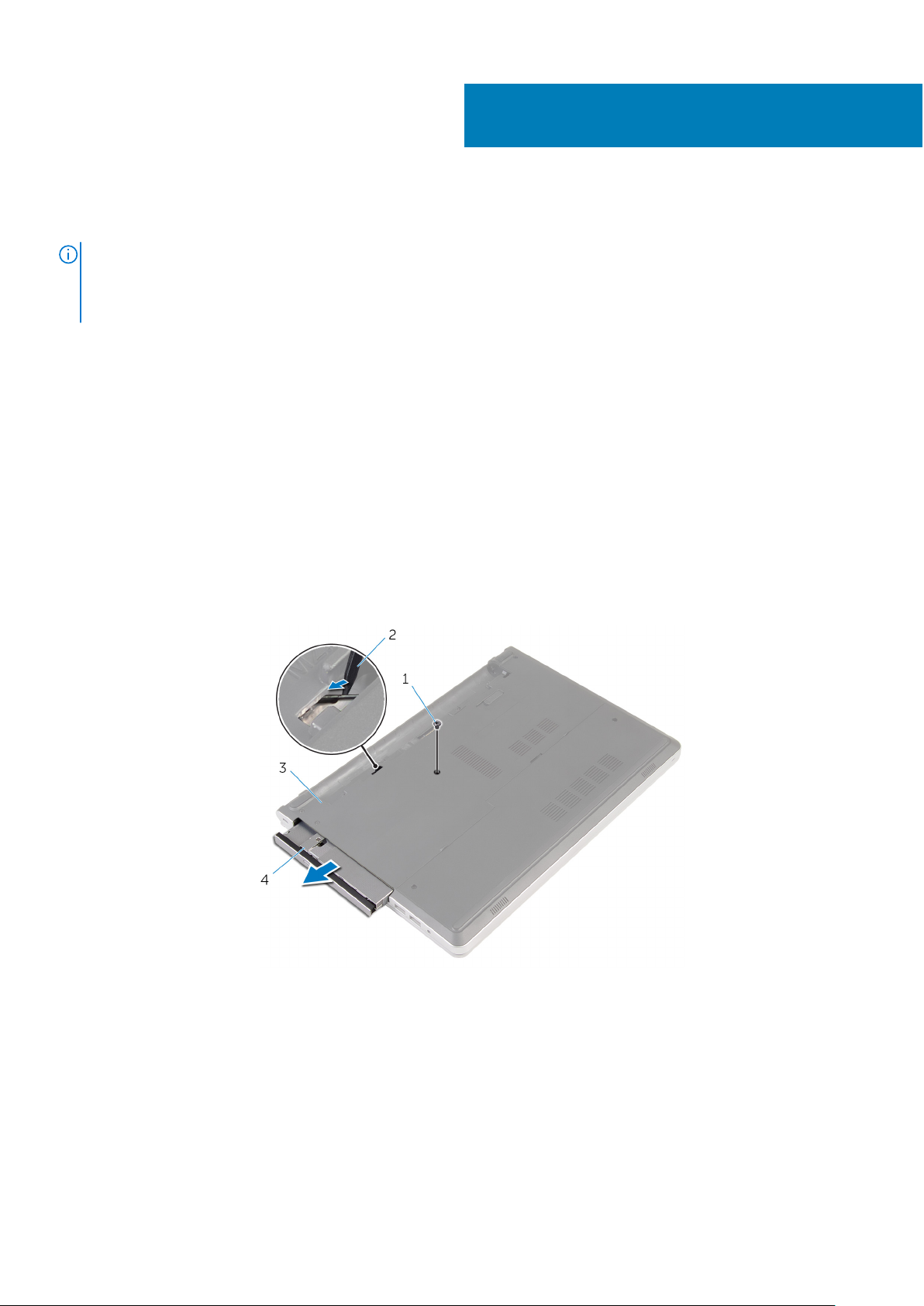
Como remover a unidade óptica
NOTA: antes de trabalhar na parte interna do computador, leia as informações de segurança fornecidas com o computador e siga as
etapas descritas em Antes de trabalhar na parte interna do computador. Após trabalhar na parte interna do computador, siga as
instruções descritas em Após trabalhar na parte interna do computador. Para obter mais informações sobre as melhores práticas de
segurança, consulte a página principal de conformidade normativa em www.dell.com/regulatory_compliance (em inglês).
Tópicos:
• Pré-requisitos
• Procedimento
Pré-requisitos
Remova a bateria.
Procedimento
5
1. Remova o parafuso que prende o conjunto da unidade ótica à base do computador.
2. Com o uso de um estilete plástico, deslize o conjunto da unidade óptica para fora do respectivo compartimento.
parafuso 2. haste plástica
1.
3. base do computador 4. conjunto da unidade ótica
3. Puxe cuidadosamente a tampa frontal da unidade óptica e remova-a da unidade óptica.
4. Remova os parafusos que prendem o suporte da unidade óptica na respectiva unidade e remova o suporte da unidade.
Como remover a unidade óptica 13

1. tampa frontal da unidade óptica 2. unidade óptica
3. suporte da unidade ótica 4. parafusos (2)
14 Como remover a unidade óptica
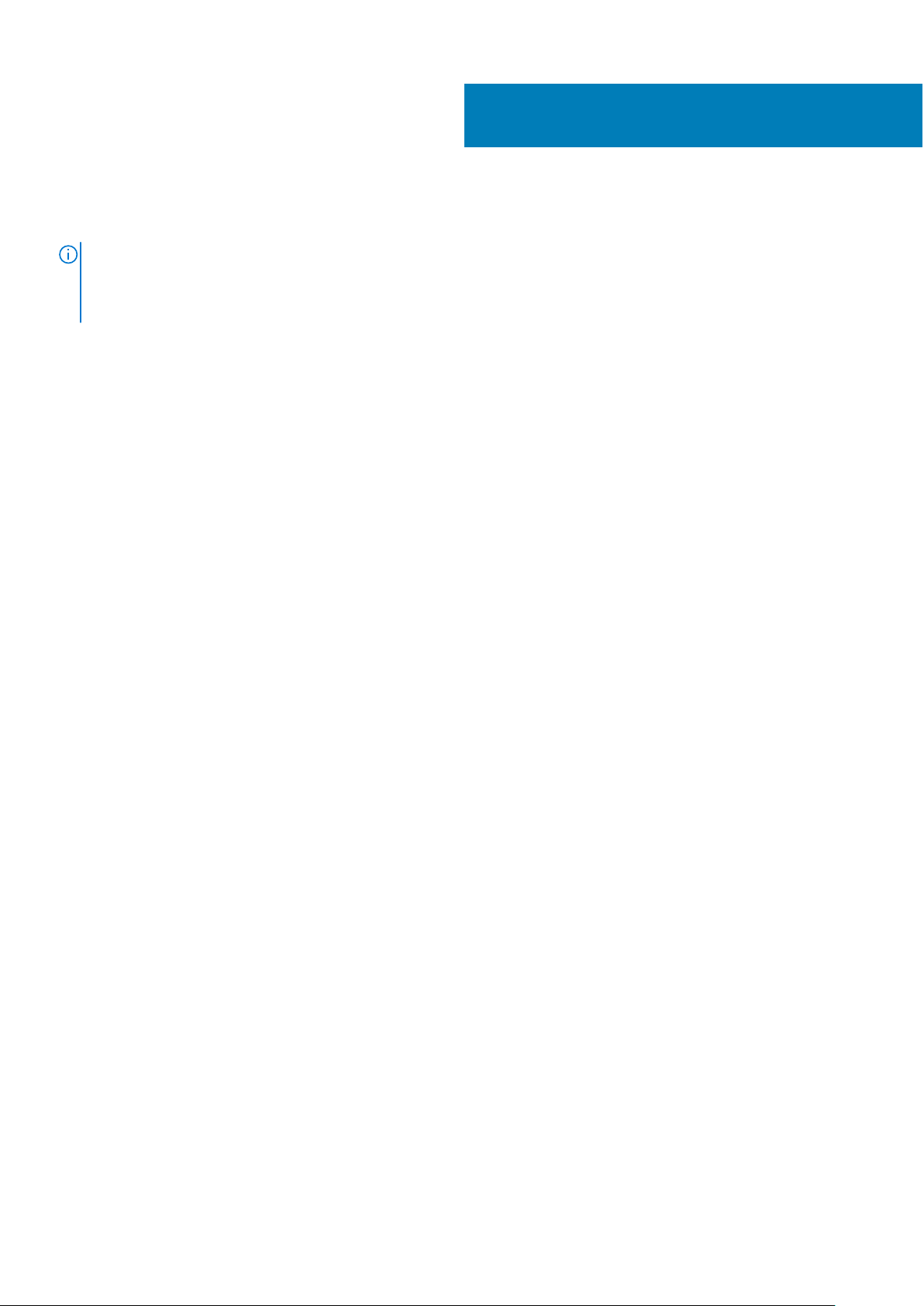
6
Como substituir a unidade ótica
NOTA: antes de trabalhar na parte interna do computador, leia as informações de segurança fornecidas com o computador e siga as
etapas descritas em Antes de trabalhar na parte interna do computador. Após trabalhar na parte interna do computador, siga as
instruções descritas em Após trabalhar na parte interna do computador. Para obter mais informações sobre as melhores práticas de
segurança, consulte a página principal de conformidade normativa em www.dell.com/regulatory_compliance (em inglês).
Tópicos:
• Procedimento
• Pós-requisitos
Procedimento
1. Alinhe os orifícios dos parafusos no suporte da unidade óptica com os orifícios dos parafusos na unidade óptica.
2. Recoloque os parafusos que prendem o suporte da unidade óptica nela.
3. Alinhe as abas na tampa frontal da unidade óptica com os slots do conjunto da unidade óptica e encaixe a tampa frontal no lugar.
4. Deslize o conjunto da unidade óptica para dentro do respectivo compartimento e certifique-se de que o orifício de parafuso no suporte
da unidade óptica está alinhado com o orifício de parafuso na base do computador.
5. Recoloque o parafuso que prende o conjunto da unidade ótica à base do computador.
Pós-requisitos
Recoloque a bateria.
Como substituir a unidade ótica 15
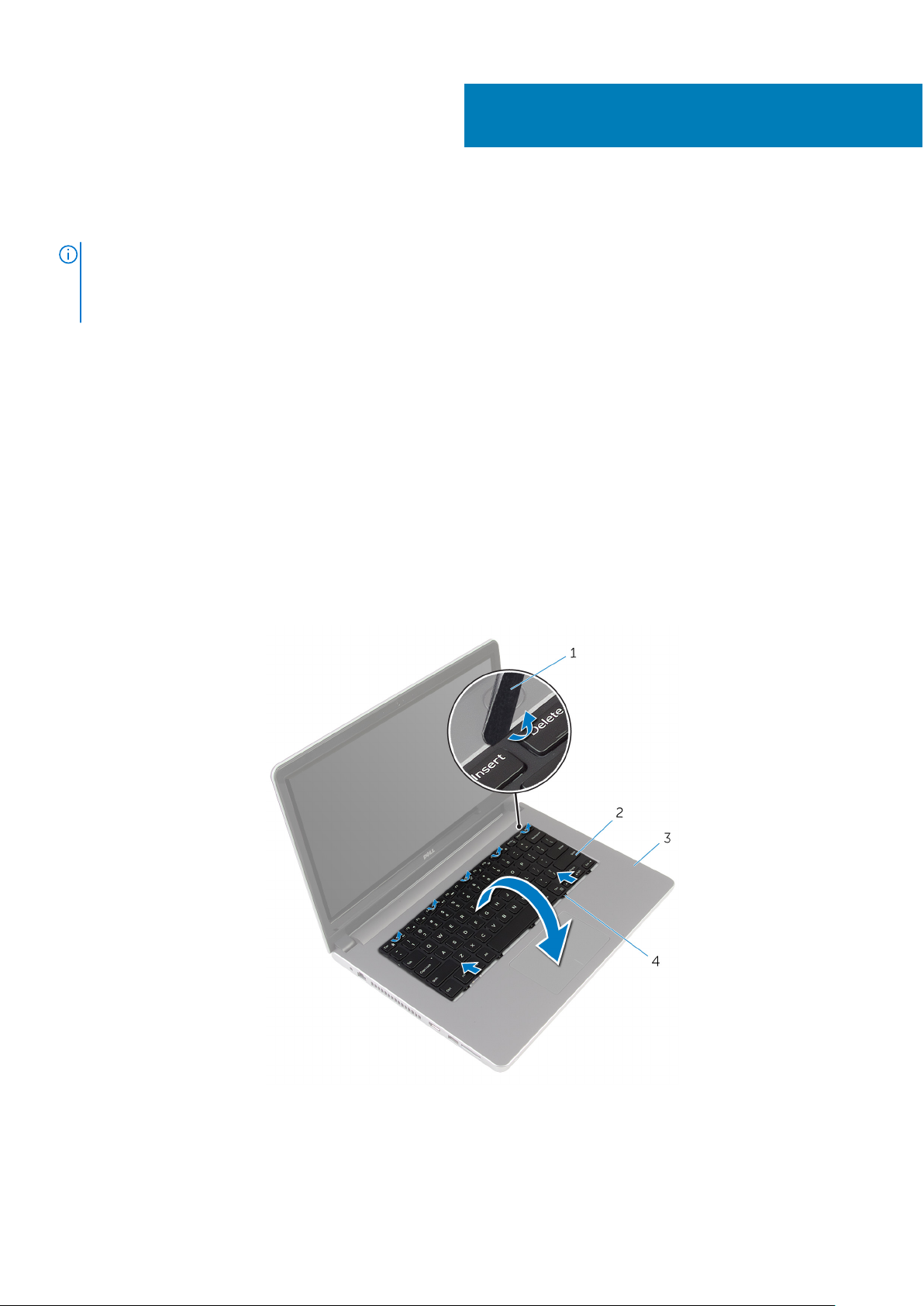
Como remover o teclado
NOTA: antes de trabalhar na parte interna do computador, leia as informações de segurança fornecidas com o computador e siga as
etapas descritas em Antes de trabalhar na parte interna do computador. Após trabalhar na parte interna do computador, siga as
instruções descritas em Após trabalhar na parte interna do computador. Para obter mais informações sobre as melhores práticas de
segurança, consulte a página principal de conformidade normativa em www.dell.com/regulatory_compliance (em inglês).
Tópicos:
• Pré-requisitos
• Procedimento
Pré-requisitos
Remova a bateria.
Procedimento
7
1. Vire o computador e abra o monitor até o máximo possível.
2. Usando um estilete plástico, solte com cuidado as abas que prendem o teclado ao conjunto do apoio para as mãos.
haste plástica 2. teclado
1.
3. conjunto de apoio para as mãos 4. abas (5)
16 Como remover o teclado
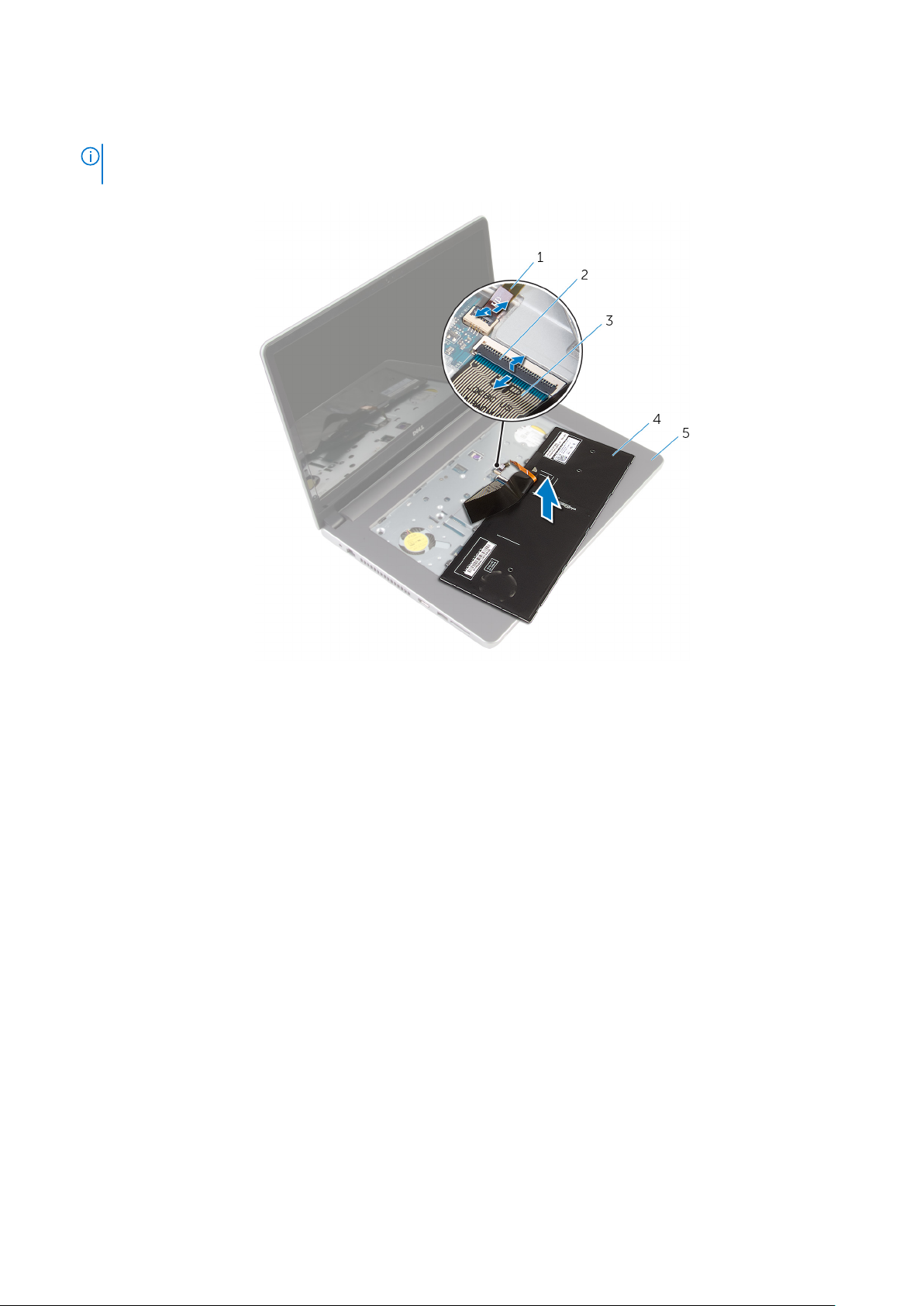
3. Vire o teclado com cuidado e coloque-o sobre o apoio para as mãos.
4. Levante as travas e desconecte o cabo do teclado e o cabo da luz de fundo do teclado da placa de sistema.
NOTA: O cabo da luz de fundo do teclado estará presente somente se o notebook tiver sido fornecido com um teclado com luz
de fundo.
1. cabo luz de fundo-teclado 2. trava
3. cabo do teclado 4. teclado
5. conjunto de apoio para as mãos
5. Levante o teclado, junto com os cabos, do conjunto do apoio para as mãos.
Como remover o teclado
17
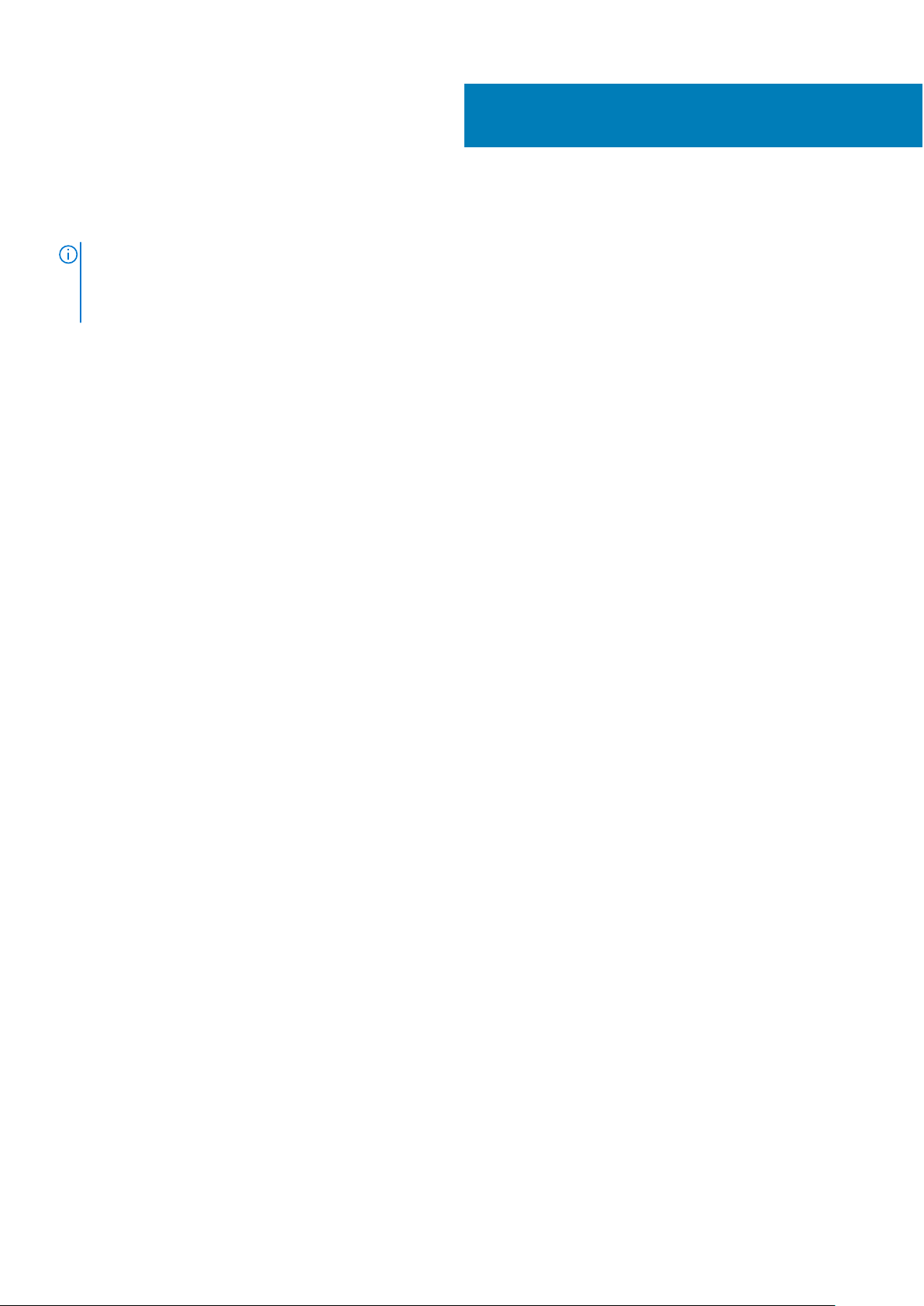
8
Como recolocar o teclado
NOTA: antes de trabalhar na parte interna do computador, leia as informações de segurança fornecidas com o computador e siga as
etapas descritas em Antes de trabalhar na parte interna do computador. Após trabalhar na parte interna do computador, siga as
instruções descritas em Após trabalhar na parte interna do computador. Para obter mais informações sobre as melhores práticas de
segurança, consulte a página principal de conformidade normativa em www.dell.com/regulatory_compliance (em inglês).
Tópicos:
• Procedimento
• Pós-requisitos
Procedimento
1. Deslize o cabo do teclado e o cabo da luz de fundo do teclado para seus conectores na placa do sistema, e pressione as travas para
prender os cabos.
2. Vire o teclado com cuidado, deslize as abas do teclado para dentro dos slots no conjunto do apoio para as mãos e prenda o teclado no
lugar.
3. Feche o monitor e vire a parte inferior do computador para cima.
Pós-requisitos
Recoloque a bateria.
18 Como recolocar o teclado
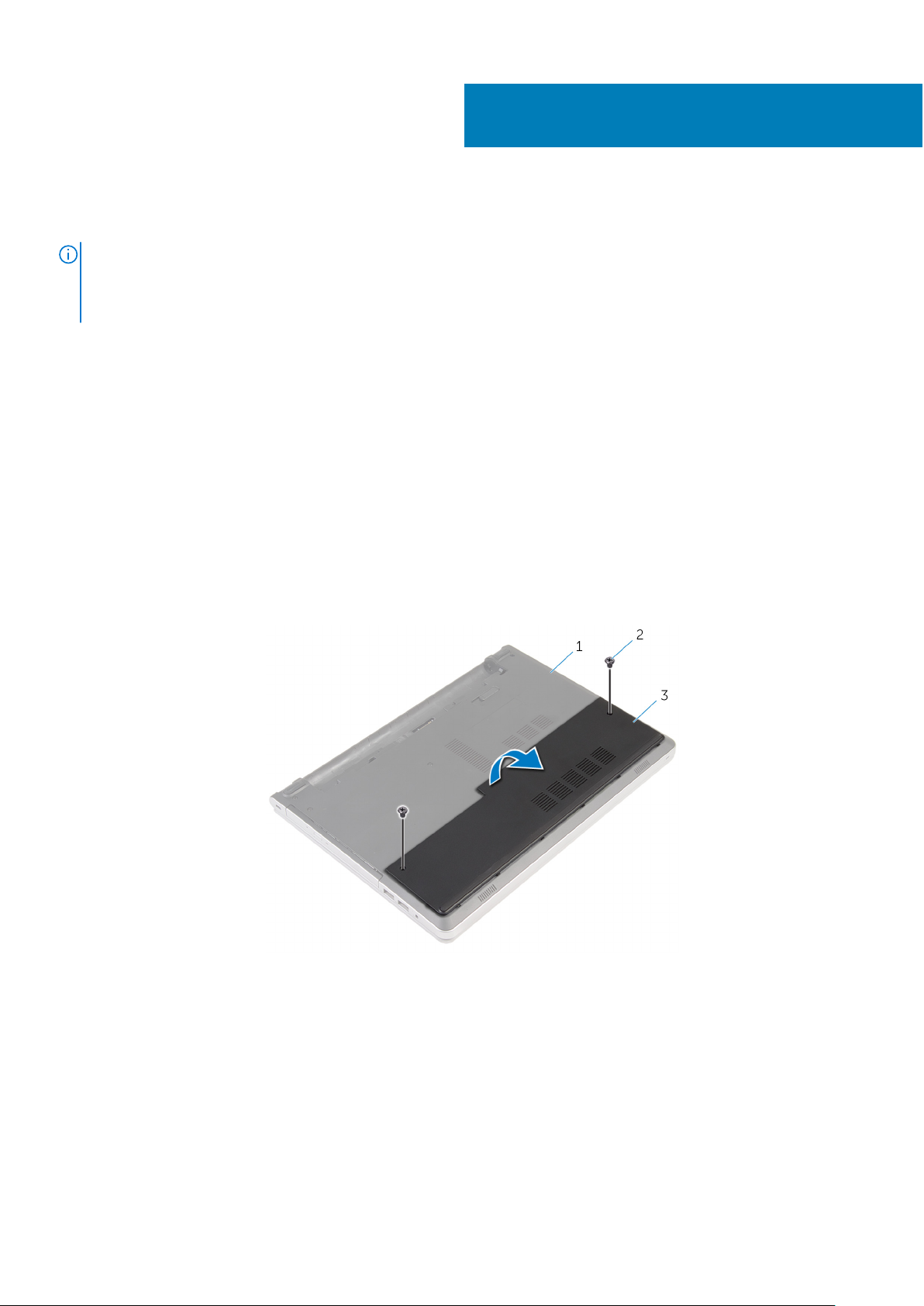
Como remover a tampa da base
NOTA: antes de trabalhar na parte interna do computador, leia as informações de segurança fornecidas com o computador e siga as
etapas descritas em Antes de trabalhar na parte interna do computador. Após trabalhar na parte interna do computador, siga as
instruções descritas em Após trabalhar na parte interna do computador. Para obter mais informações sobre as melhores práticas de
segurança, consulte a página principal de conformidade normativa em www.dell.com/regulatory_compliance (em inglês).
Tópicos:
• Pré-requisitos
• Procedimento
Pré-requisitos
Remova a bateria.
Procedimento
9
1. Remova os parafusos que fixam a tampa da base na base do computador.
2. Com as pontas dos dedos, solte a tampa da base do computador.
a. base do computador
b. parafusos (2)
c. tampa da base
Como remover a tampa da base 19

Como recolocar a tampa da base
NOTA: antes de trabalhar na parte interna do computador, leia as informações de segurança fornecidas com o computador e siga as
etapas descritas em Antes de trabalhar na parte interna do computador. Após trabalhar na parte interna do computador, siga as
instruções descritas em Após trabalhar na parte interna do computador. Para obter mais informações sobre as melhores práticas de
segurança, consulte a página principal de conformidade normativa em www.dell.com/regulatory_compliance (em inglês).
Tópicos:
• Procedimento
• Pós-requisitos
Procedimento
1. Deslize as abas da tampa da base nas aberturas da base do computador e encaixe a base da tampa no lugar.
2. Recoloque os parafusos que prendem a tampa da base à base do computador.
Pós-requisitos
10
Recoloque a bateria.
20 Como recolocar a tampa da base
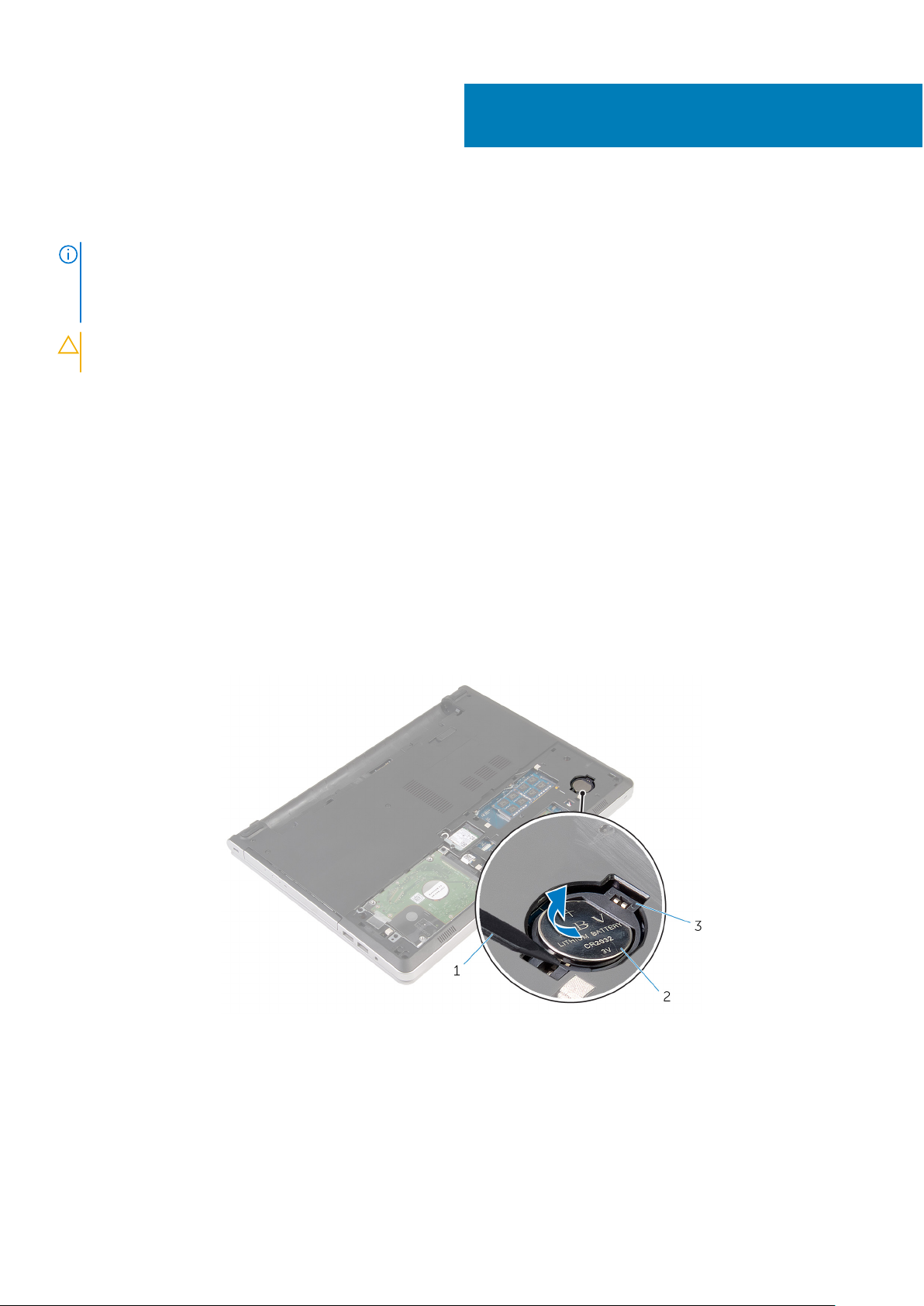
Como remover a bateria de célula tipo moeda
NOTA: antes de trabalhar na parte interna do computador, leia as informações de segurança fornecidas com o computador e siga as
etapas descritas em Antes de trabalhar na parte interna do computador. Após trabalhar na parte interna do computador, siga as
instruções descritas em Após trabalhar na parte interna do computador. Para obter mais informações sobre as melhores práticas de
segurança, consulte a página principal de conformidade normativa em www.dell.com/regulatory_compliance (em inglês).
CUIDADO: Remover a bateria de célula tipo moeda restabelece as configurações padrão do BIOS. É recomendável que
você anote as configurações do programa de configuração do BIOS antes de retirar a bateria de célula tipo moeda.
Tópicos:
• Pré-requisitos
• Procedimento
Pré-requisitos
1. Remova a bateria.
2. Remova a tampa da base.
11
Procedimento
Usando um estilete plástico, force delicadamente a bateria de célula tipo moeda para fora do soquete na placa de sistema.
1. haste plástica
2. bateria de célula tipo moeda
3. soquete da bateria
Como remover a bateria de célula tipo moeda 21
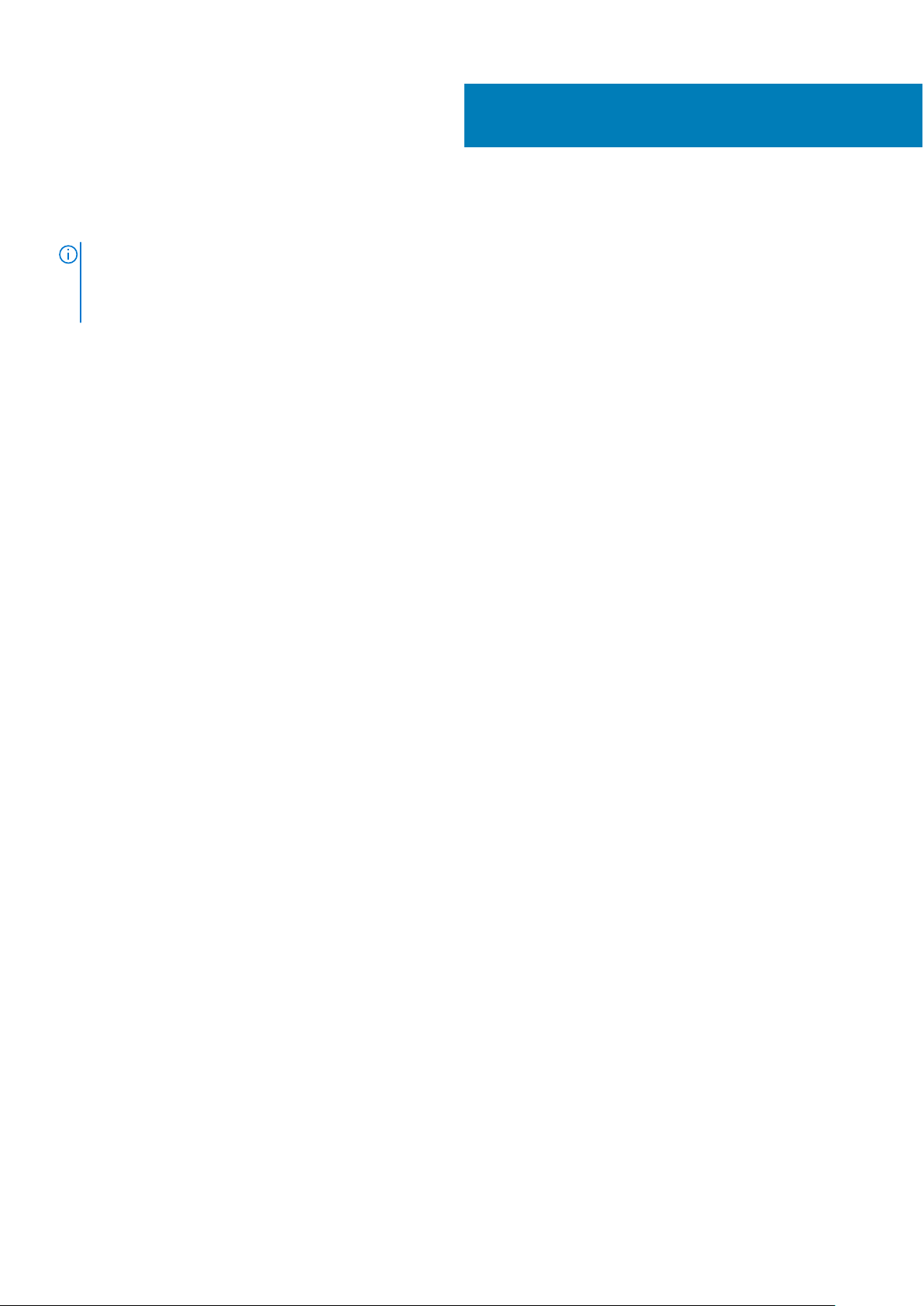
12
Como recolocar a bateria de célula tipo moeda
NOTA: antes de trabalhar na parte interna do computador, leia as informações de segurança fornecidas com o computador e siga as
etapas descritas em Antes de trabalhar na parte interna do computador. Após trabalhar na parte interna do computador, siga as
instruções descritas em Após trabalhar na parte interna do computador. Para obter mais informações sobre as melhores práticas de
segurança, consulte a página principal de conformidade normativa em www.dell.com/regulatory_compliance (em inglês).
Tópicos:
• Procedimento
• Pós-requisitos
Procedimento
Com o polo positivo voltado para cima, encaixe a bateria de célula tipo moeda no respectivo soquete na placa de sistema.
Pós-requisitos
1. Recoloque a tampa da base.
2. Recoloque a bateria.
22 Como recolocar a bateria de célula tipo moeda
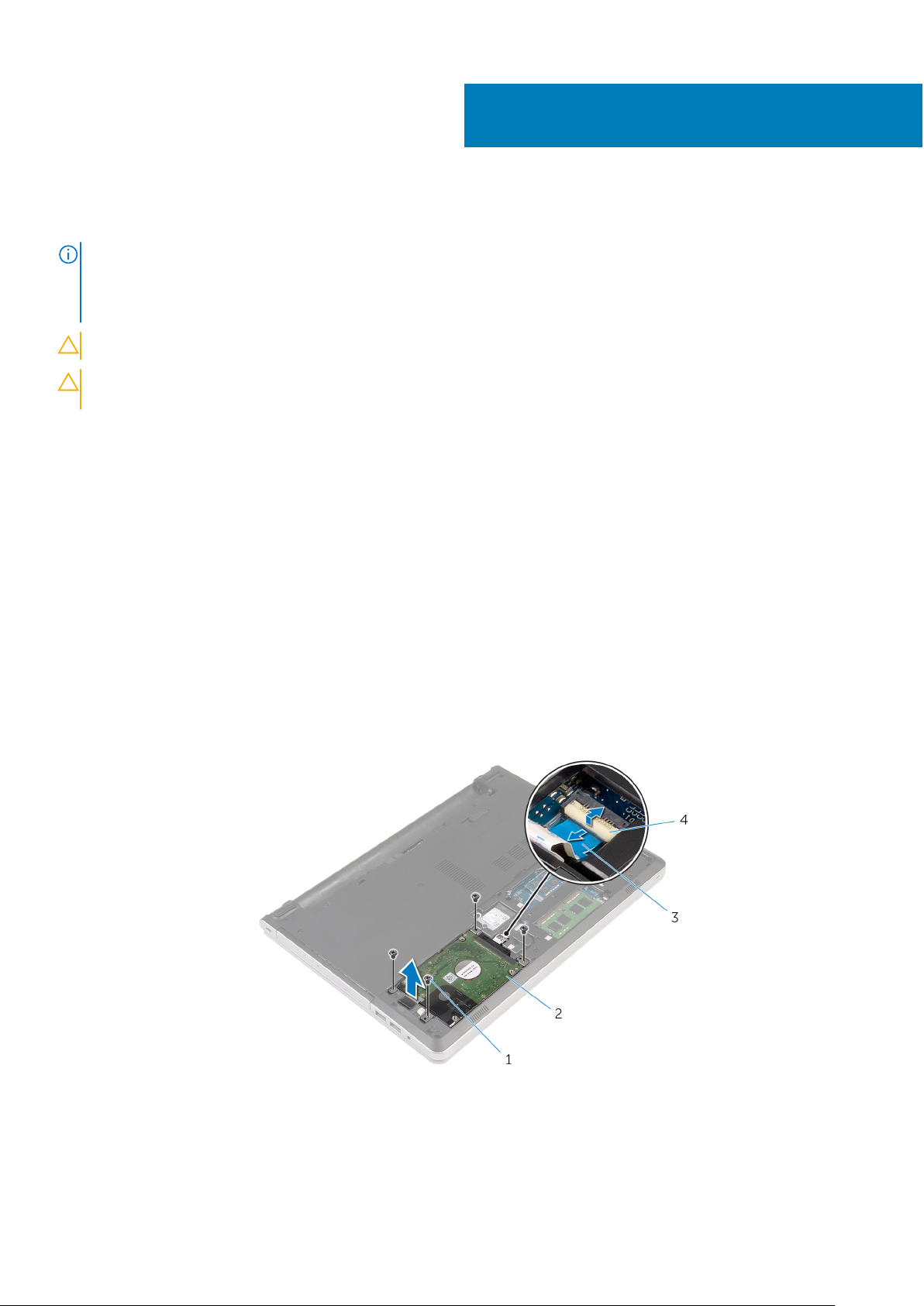
Como remover o disco rígido
NOTA: antes de trabalhar na parte interna do computador, leia as informações de segurança fornecidas com o computador e siga as
etapas descritas em Antes de trabalhar na parte interna do computador. Após trabalhar na parte interna do computador, siga as
instruções descritas em Após trabalhar na parte interna do computador. Para obter mais informações sobre as melhores práticas de
segurança, consulte a página principal de conformidade normativa em www.dell.com/regulatory_compliance (em inglês).
CUIDADO: As unidades de disco rígido são frágeis. Tenha cuidado ao manusear a unidade de disco rígido.
CUIDADO: Para evitar a perda de dados, não remova o disco rígido quando o computador estiver no estado de suspensão
ou ligado.
Tópicos:
• Pré-requisitos
• Procedimento
Pré-requisitos
13
1. Remova a bateria.
2. Remova a tampa da base.
Procedimento
1. Levante a trava e desconecte da placa de sistema o cabo do disco rígido.
2. Remova os parafusos que prendem o conjunto do disco rígido à base do computador.
3. Retire o conjunto do disco rígido da base do computador.
parafusos (4) 2. conjunto do disco rígido
1.
3. cabo do disco rígido 4. trava
Como remover o disco rígido 23

4. Desconecte a placa intermediária do disco rígido do conjunto do disco rígido.
a. conjunto do disco rígido
b. placa intermediária do disco rígido
5. Remova os parafusos que prendem o suporte do disco rígido ao disco rígido e levante o disco rígido de seu suporte.
a. disco rígido
b. suporte do disco rígido
c. parafusos (4)
24
Como remover o disco rígido
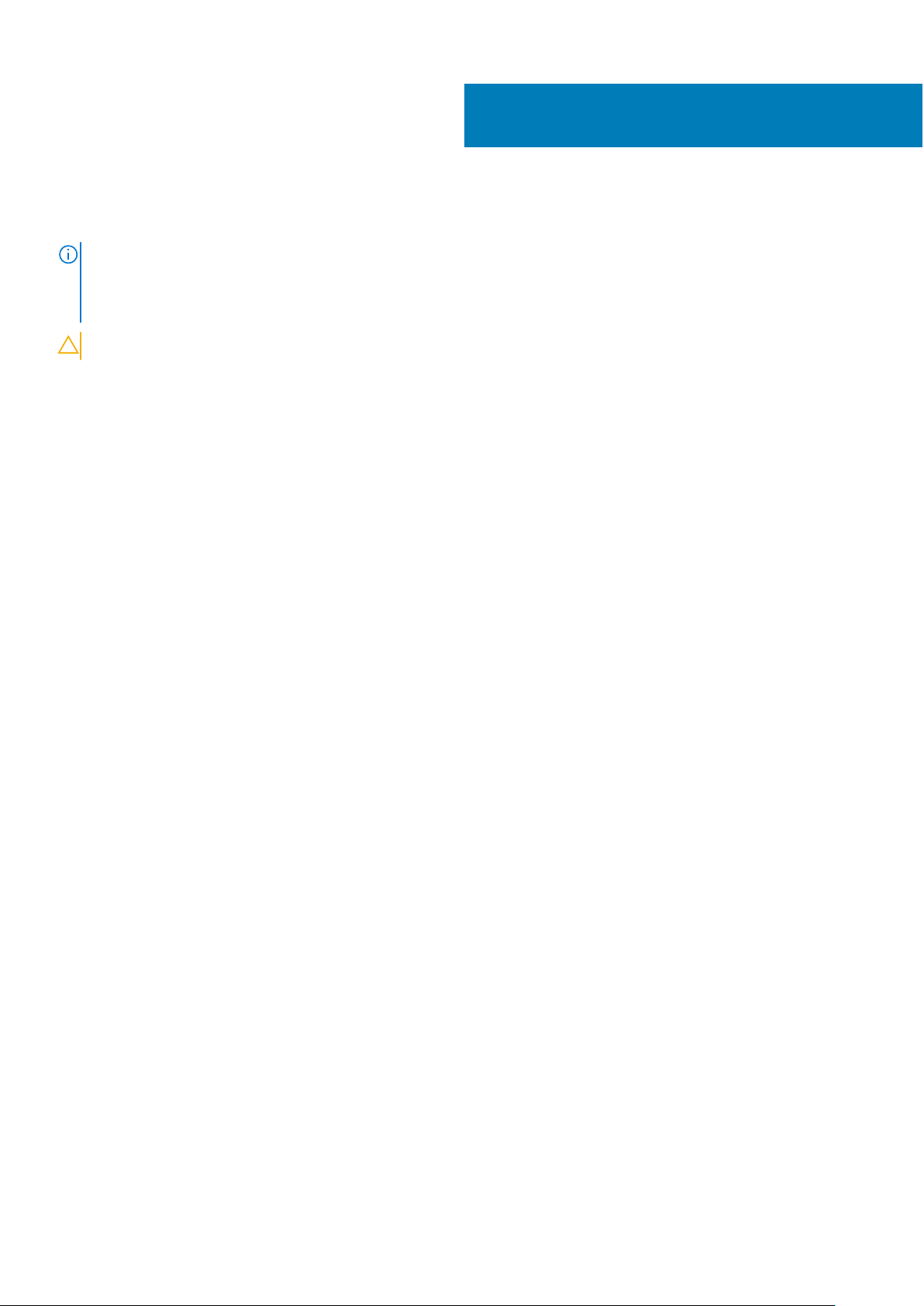
14
Como recolocar a unidade de disco rígido
NOTA: antes de trabalhar na parte interna do computador, leia as informações de segurança fornecidas com o computador e siga as
etapas descritas em Antes de trabalhar na parte interna do computador. Após trabalhar na parte interna do computador, siga as
instruções descritas em Após trabalhar na parte interna do computador. Para obter mais informações sobre as melhores práticas de
segurança, consulte a página principal de conformidade normativa em www.dell.com/regulatory_compliance (em inglês).
CUIDADO: As unidades de disco rígido são frágeis. Tenha cuidado ao manusear a unidade de disco rígido.
Tópicos:
• Procedimento
• Pós-requisitos
Procedimento
1. Posicione o disco rígido sobre o respectivo suporte.
2. Alinhe os orifícios dos parafusos no suporte do disco rígido com os orifícios dos parafusos no disco rígido.
3. Aperte os parafusos que prendem o disco rígido ao respectivo suporte.
4. Conecte a placa intermediária do disco rígido ao conjunto do disco rígido.
5. Coloque o conjunto do disco rígido na base do computador e alinhe os orifícios de parafuso no conjunto do disco rígido com os orifícios
de parafuso na base do computador.
6. Recoloque os parafusos que prendem o conjunto do disco rígido à base do computador.
7. Conecte o cabo do disco rígido na placa de sistema.
Pós-requisitos
1. Recoloque a tampa da base.
2. Recoloque a bateria.
Como recolocar a unidade de disco rígido 25
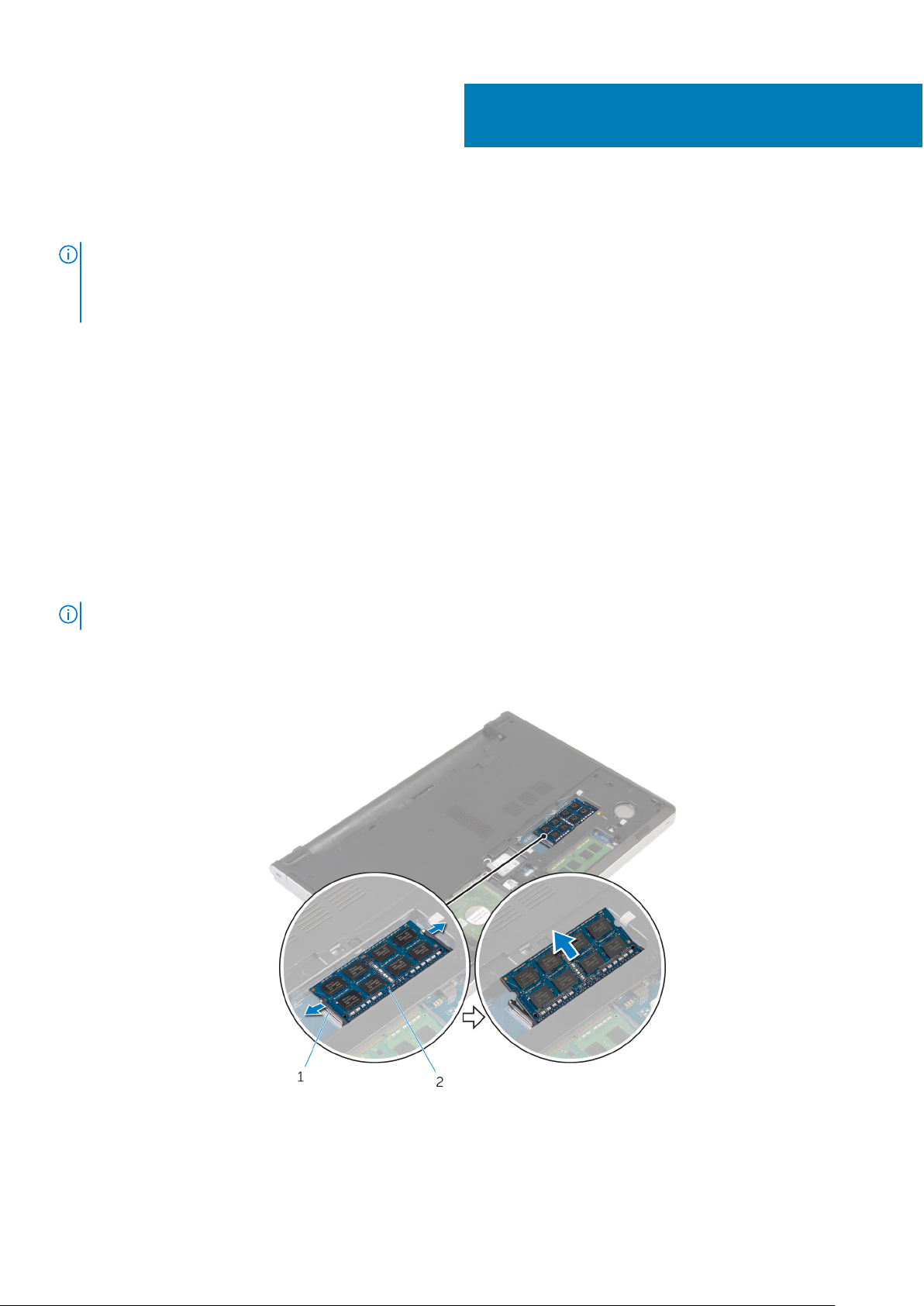
Como remover os módulos de memória
NOTA: antes de trabalhar na parte interna do computador, leia as informações de segurança fornecidas com o computador e siga as
etapas descritas em Antes de trabalhar na parte interna do computador. Após trabalhar na parte interna do computador, siga as
instruções descritas em Após trabalhar na parte interna do computador. Para obter mais informações sobre as melhores práticas de
segurança, consulte a página principal de conformidade normativa em www.dell.com/regulatory_compliance (em inglês).
Tópicos:
• Pré-requisitos
• Procedimento
Pré-requisitos
1. Remova a bateria.
2. Remova a tampa da base.
Procedimento
15
NOTA: O número de slots de módulo de memória pode estar diferente em seu computador dependendo da configuração solicitada.
1. Usando as pontas dos dedos, afaste os clipes de fixação em cada extremidade do slot do módulo de memória até que o módulo de
memória se solte.
2. Deslize e remova o módulo de memória do slot módulo-memória.
a. clipes de segurança (2)
b. módulo de memória
26 Como remover os módulos de memória
